Cyber-shot-handboek DSC-G1. Inhoud. Index VKLIK!
|
|
|
- Fanny van der Pol
- 8 jaren geleden
- Aantal bezoeken:
Transcriptie
1 VKLIK! Inhoud Basisbedieningen De opnamefuncties gebruiken De weergavefuncties gebruiken Digitale camera Cyber-shot-handboek DSC-G1 Alvorens het apparaat te bedienen, leest u dit handboek en de "Gebruiksaanwijzing" aandachtig door en bewaart u deze voor latere naslag. De instellingen veranderen Beelden bekijken op een tv-scherm De camera met uw computer gebruiken Een netwerk gebruiken Stilstaande beelden afdrukken Naar muziek luisteren Problemen oplossen Overige Index 2007 Sony Corporation (1) NL
2 Opmerkingen over het gebruik van de camera 2 Typen "Memory Stick" die kunnen worden gebruikt (niet bijgeleverd) Deze camera gebruikt het ICopnamemedium "Memory Stick Duo". Er zijn twee typen "Memory Stick". "Memory Stick Duo": u kunt in deze camera een "Memory Stick Duo" gebruiken. "Memory Stick": u kunt in deze camera geen "Memory Stick" gebruiken. Andere geheugenkaarten kunnen niet worden gebruikt. Voor informatie over "Memory Stick Duo", zie blz Bij gebruik van een "Memory Stick Duo" in een "Memory Stick"-compatibel apparaat U kunt de "Memory Stick Duo" gebruiken door deze in de Memory Stick Duo-adapter (niet bijgeleverd) te steken. Memory Stick Duo-adapter Opmerkingen over de "InfoLITHIUM" accu Laad de accu (bijgeleverd) op voordat u de camera voor het eerst gebruikt. De accu kan zelfs worden opgeladen als deze nog niet volledig leeg is. Bovendien kunt u zelfs als de accu niet volledig opgeladen is, de gedeeltelijke lading van de accu gewoon gebruiken. Als u van plan bent de accu gedurende een lange tijd niet te gebruiken, verbruikt u eerst de resterende lading, verwijdert u daarna de accu uit de camera, en bewaart u deze op een droge, koele plaats. Dit dient om de functies van de accu te behouden. Voor verdere informatie over bruikbare accu s, zie blz Carl Zeiss-lens Deze camera is uitgerust met een Carl Zeiss-lens, die scherpe beelden met uitstekend contrast reproduceert. De lens van deze camera is geproduceerd onder een kwaliteitborgingssysteem dat is gecertificeerd door Carl Zeiss in overeenstemming met de kwaliteitsnormen van Carl Zeiss, Duitsland. Opmerkingen over het LCD-scherm en de lens Het LCD-scherm is vervaardigd met behulp van uiterste precisietechnologie zodat meer dan 99,99% van de beeldpunten effectief werkt. Er kunnen echter enkele kleine zwarte en/of heldere (witte, rode, blauwe of groene) punten zijn die permanent op het LCD-scherm aanwezig zijn. Dit is normaal en heeft geen enkele invloed op het opgenomen beeld. Zwarte, witte, rode, blauwe of groene punten Als het LCD-scherm of de lens langdurig wordt blootgesteld aan direct zonlicht, kan dit tot defecten leiden. Wees voorzichtig wanneer u de camera bij een venster of buiten neerzet. Druk niet op het LCD-scherm. Het scherm kan dan verkleuren, waardoor een storing wordt veroorzaakt. In een koude omgeving kunnen de beelden op het LCD-scherm nasporen vertonen. Dit is normaal. Wees voorzichtig dat u niet tegen de lens stoot en er geen kracht op uitoefent. De beelden in dit handboek De foto s die in dit handboek gebruikt worden als voorbeelden, zijn gereproduceerde beelden die niet daadwerkelijk met deze camera zijn opgenomen.
3 Inhoud Opmerkingen over het gebruik van de camera...2 Basisinformatie...7 Plaats van de onderdelen...10 Indicators op het scherm...12 Het weergavescherm veranderen...16 Basisbedieningen Eenvoudig beelden opnemen (automatische instelfunctie)...18 Beelden bekijken/wissen...23 Bedieningsmethode uitgangsscherm/menu...26 Menuonderdelen...30 De opnamefuncties gebruiken De opnamefunctie veranderen...31 Opnemen van stilstaande beelden (Scènekeuzefunctie)...32 Menu voor opnemen...34 Camera: De stilstaand-beeld-camerafunctie selecteren Scène: De scènekeuzefunctie selecteren EV: De belichting bijregelen Scherpstellen: De scherpstellingsmethode veranderen Lichtmeetfun.: De lichtmeetfunctie kiezen Witbalans: De kleurtinten instellen ISO: De lichtgevoeligheid kiezen Opn.functie: De ononderbroken opnamefunctie kiezen Flitsniveau: De hoeveelheid flitserlicht instellen Camera instellen: Instelonderdelen voor het opnemen veranderen 3
4 Inhoud De weergavefuncties gebruiken Beelden weergeven vanaf het uitgangsscherm Menu voor weergeven Album/ Map: Ga naar album/ga naar map, Albums combineren, Album splitsen Beeldenbeheer: Wissen, Beveiligen Beeld bewerken: Roteren, Ander form. Label: Label toevoegen, Geen label Zoeken: Zoekterm, Soortgelijke beelden Afdrukken Diavoorstelling Importeren/ Exporteren Details De instellingen veranderen De instellingen veranderen Media-tools Algemeen Ruimte op media Bestandsnr. Standaardmedium Album contr. Memory Stick Formatteren Opnamemap wijz. Opnamemap maken Intern geheugen Beelden scannen Geheel formatteren Formatteren Instellingen Hoofd Geluid Pieptoon AVLS Hoofd Scherm Taal HOME-ontwerp Functiegids LCD-helderh Hoofd Voorkeuren Initialiseren Video-uit USB-aansl. 4
5 Inhoud Klokinstel...65 Klokinstel. Camera...66 Beeldformaat (Foto) Beeldformaat (Film) AF-functie Digitale zoom Muziek...69 Herhalen LCD autom. uit MEGA BASS Netwerk...70 Access Point Netwerkenergiebesp Rode-ogeneffect AF-verlicht. SteadyShot Autom. oriëntatie Bijnaam Wachtw.beelduitwis Beelden bekijken op een tv-scherm Beelden bekijken op een tv-scherm...73 De camera met uw computer gebruiken Werken met uw Windows-computer...75 De software (bijgeleverd) installeren...77 De "Album Editor" (bijgeleverd) gebruiken...78 De "Picture Motion Browser" (bijgeleverd) gebruiken De camera en uw computer verbinden met Mass Storage...86 Een netwerk gebruiken Wat kunt u doen met een netwerkverbinding...88 Een bijnaam toewijzen aan een camera...90 Collaboration Shot...91 Picture Gift...93 Beelden bekijken via een draadloos LAN
6 Inhoud Stilstaande beelden afdrukken Stilstaande beelden afdrukken Rechtstreeks beelden afdrukken op een PictBridge-compatibele printer...98 Naar muziek luisteren Naar muziek luisteren Problemen oplossen Problemen oplossen Foutcodes en meldingen Overige De camera in het buitenland gebruiken Stroomvoorziening Over de "Memory Stick" Over de "InfoLITHIUM" accu Index Index
7 Basisinformatie Beelden opnemen De camera is uitgerust met een intern geheugen van ongeveer 2 GB waardoor een groot aantal beelden in de camera kan worden opgeslagen. De beelden kunnen ook worden opgeslagen op een "Memory Stick Duo" (niet bijgeleverd). Sla de beelden op in het interne geheugen Het Originele beeld op het beeldformaat ingesteld op de camera en een klein Albumbeeld (VGA) worden opgeslagen in het interne geheugen. Sla de beelden op op een "Memory Stick Duo" Het Originele beeld op het beeldformaat ingesteld op de camera wordt opgeslagen op de "Memory Stick Duo" en een klein Albumbeeld (VGA) worden opgeslagen in het interne geheugen. Intern geheugen Intern geheugen "Memory Stick Duo" Origineel beeld Albumbeeld Albumbeeld Origineel beeld Albumbeelden zijn erg klein, zodat u zeer veel beelden in de camera kunt opslaan. Dit is handig als u alter beelden wilt bekijken. Albumbeelden worden altijd opgenomen. Bij bewegende beelden wordt het eerste beeld opgenomen op een album als een Albumbeeld. 7
8 Basisinformatie Automatisch beeldbeheer Deze camera classificeert de beelden automatisch in albums aan de hand van het opnameinterval en de frequentie. U kunt de beelden per album doorzoeken. De automatisch aangemaakte albums kunnen handmatig worden gesplitst of gecombineerd. <Voorbeeld> 1e album 2e album 3e album Aantal beelden Tijd (Datum) Een album een naam geven t De "Album Editor" (bijgeleverd) gebruiken Om deze twee samen te voegen t Albums combineren Om deze in tweeën te splitsen t Een album splitsen 1e album 2e album 3e album Aantal beelden Tijd (Datum) Het album heeft een nieuwe naam De twee albums zijn gecombineerd Het album is gesplitst op het opgegeven punt 8
9 Basisinformatie Wissen Origineel beeld Albumbeeld Bij het wissen van beelden kunt u kiezen tussen het wissen van alleen het originele beeld, en het tegelijkertijd wissen van het originele en albumbeeld. Gebruik met een computer Deze camera is uitgerust met meerdere zoekfuncties. Met de software op de bijgeleverde cdrom kunt u geavanceerdere zoekfuncties gebruiken. Met de "Album Editor" kunt u: Labels of commentaren bewerken Beelden die op een computer zijn opgeslagen kopiëren naar de camera MPEG4-bestanden in de camera importeren De gegevens in de camera herstellen met behulp van een reservekopie op de computer (Herstellen) U kunt eenvoudig van veel meer beelden genieten! 9
10 Plaats van de onderdelen Nadere bijzonderheden over de bediening vindt u op de tussen haakjes vermelde bladzijden. Camera A POWER-lampje/POWER-toets B Sluiterknop (19) C WLAN (draadloos netwerk)-toets (91) D Flitser (20) E Zelfontspannerlampje (21)/AFverlichting (67) F Oog voor polsriem G WLAN-antenne (ingebouwd) H OPEN (CAMERA)-knop (18) I Microfoon J Lens K Lensafdekking L i (hoofdtelefoon-) aansluiting (103) A Voor opnemen: Zoomtoetsen (W/T) (19) Voor weergeven: / (weergavezoom-) toets/ (index-) toets (24) B LCD-scherm (16) C / (film/foto-) toets (18) D (weergave-) toets (23) E Voor opnemen: (flitser-) toets (20) Voor weergeven van muziek: Houd de toets (102) ingedrukt F / (macro/vergrootglas-) toets (20) G (Beeldformaat/Wissen)-toets (22, 23) H (zelfontspanner-) toets (21) I Flitseroplaad (20)/CHG (oplaad)-lampje J DISP (schermomschakel-) toets (16) K Besturingsknop L BACK-toets Keert terug naar het vorige scherm. M MENU-toets (29) N HOME-toets (26) 10
11 Plaats van de onderdelen O Accu/"Memory Stick Duo"-deksel P Accu-insteekgleuf Q Accu-uitwerphendel R Multifunctionele aansluiting S Schroefgat voor statief Gebruik een statief met een schroeflengte van minder dan 5,5 mm. U kunt de camera niet stevig bevestigen op een statief waarvan de schroef langer is dan 5,5 mm. Bovendien kan hierdoor de camera beschadigd worden. T RESET-knop (104) U Luidspreker V Toegangslampje W Gleuf voor de "Memory Stick Duo" Cyber-shot Station Dit wordt gebruikt wanneer de accu moet worden opgeladen of u de camera wilt aansluiten op een televisie of een computer, enz. Aansluiten Zet de camera erin zoals afgebeeld. Zorg ervoor dat de camera er helemaal en stevig in staat. Loskoppelen Houd de camera en het Cyber-shot Station vast zoals afgebeeld, en haal de camera eruit. Zorg ervoor dat de camera is uitgeschakeld voordat u de camera aansluit op het Cyber-shot Station of de camera loskoppelt van het Cybershot Station. A Camera-aansluiting B CONNECT-toets (86) C DC IN-aansluiting D (USB) aansluitpunt E A/V OUT (STEREO)-aansluiting 11
12 Indicators op het scherm Iedere keer wanneer u op DISP (schermomschakel-) toets drukt, verandert de status van het scherm. Nadere bijzonderheden over de bediening vindt u op de tussen haakjes vermelde bladzijden. Bij opname van stilstaande beelden A Scherm 60min 3:2 3M 2M VGA 16:9 Indicatie Resterende acculading Alleen wordt afgebeeld, afhankelijk van de functie. Opnamemedium Opnamemap (57) Dit wordt niet afgebeeld wanneer het interne geheugen wordt gebruikt. SteadyShot (68) Signaalsterkte van het netwerk Beeldformaat (22) Bij opname van bewegende beelden [400] Resterend aantal opneembare beelden [00:00:00] Maximale opnametijd B Scherm Indicatie De instelling die is geselecteerd op het menu (16) Zoom-vergrotingsindicator (19, 67) 12
13 Indicators op het scherm C Scherm z (Groen) z (Rood) Standby D Indicatie AE/AFvergrendelingsindicator (19) Bewegende beelden opnemen Standby-stand voor opnemen van bewegende beelden 00:00:00 Tijdstip van opname NR lange-sluitertijd Als de sluitertijd onder zwakke belichting langer wordt dan een bepaalde tijdsduur, treedt automatisch NR (ruisonderdrukking) langesluitertijdfunctie in werking om de beeldruis te verminderen. 125 Sluitertijd F3.5 Diafragmawaarde +2.0EV Belichtingswaarde (34) ISO-nummer (38) Scherm Indicatie C:32:00 Zelfdiagnosefunctie (116) E Waarschuwing voor zwakke accu (116) + Dradenkruis van de lichtmeting (37) AF-bereikzoekerframe (35) E Scherm ON SL Indicatie AF-verlichting (67) Trillingswaarschuwing Geeft aan dat trillingen kunnen verhinderen dat de beelden scherp worden opgenomen als gevolg van onvoldoende belichting. Zelfs als de trillingswaarschuwing wordt afgebeeld, kunt u toch het beeld opnemen. Wij adviseren u echter de antiwaasfunctie in te schakelen, de flitser te gebruiken om een betere belichting te verkrijgen, of een statief te gebruiken om de camera te stabiliseren (blz. 117). Zelfontspanner (21) Flitsfunctie (20) Macro/vergrootglas (20) Meest recente opnamehistorie (16) 13
14 Indicators op het scherm Bij weergave A Scherm Indicatie 60min Resterende acculading Alleen wordt afgebeeld, afhankelijk van de functie. Het bestemmingsmedium van de originele beelden Weergavemap (57) Dit wordt niet afgebeeld wanneer het interne geheugen wordt gebruikt. PictBridge-aansluiting (100) Zoekterm zoeken Indexfunctie 12/12 Beeldnummer/Aantal beelden opgenomen in de gekozen map B Scherm Indicatie Volume (23) AVLS 1.3 Zoomvergroting (24) C:32:00 Zelfdiagnosefunctie (116) 00:00:12 Teller Weergavebalk NXM my 2007/01/ Weergave (23) N Weergave X Pauze M Vooruitspoelen m Achteruitspoelen y Beeld-voor-beeld (vooruit) Beeld-voor-beeld (achteruit) Bedieningsgids voor bewegende beelden >/M Verspringen/ Vooruitspoelen./m Verspringen/ Achteruitspoelen y Beeld-voor-beeld (vooruit) Beeld-voor-beeld (achteruit) PictBridge-aansluiting (100) Koppel de USB-kabel niet los terwijl het pictogram wordt afgebeeld. Informatieveld 14
15 Indicators op het scherm C Scherm Indicatie DSC00012 Bestandsnummer (56) s 2007/01/01 9:30AM 3:2 3M 2M VGA 16:9 Zoeken op kleur Gezichtsdetectie Label Opgenomen datum/tijd van het weergavebeeld Beeldformaat (22) -30 fps Aantal frames per seconde (22) - Beveiliging (47) Commentaar Label (49) Reservekopie op computer (klaar/niet klaar) Beeldanalyse (klaar/niet klaar) Origineel beeld (opgeslagen/niet opgeslagen) 15
16 Het weergavescherm veranderen Bij iedere druk op de DISP (schermomschakel-) toets, verandert het scherm als volgt. DISP (schermomschakel-) toets Door langer op de DISP (schermomschakel-) toets te drukken, kunt u de achterverlichting van het LCDscherm verhogen (alleen wanneer de camera wordt gebruikt met de accu). Tijdens opname Indicator uit Indicators afbeelden Meest recente opnamehistorie Bij het opnemen van bewegende beelden, verdwijnen de indicators van het scherm. Na het opnemen keert het scherm terug naar de voorgaande status. Tijdens weergave (enkelbeeldweergavescherm) Indicator uit Indicators aan Informatieveld 16
17 Het weergavescherm veranderen Tijdens weergave (indexweergavescherm) 4-beeld indexweergave 30-beeld indexweergave 100-beeld indexweergave Enkelbeeldweergave en 6-beeld indexweergave Voor meer informatie over het indexscherm, zie pagina 24. Uitgangsscherm De achtergrond is zwart De achtergrond is wit Tijdens collaboratieopname (Collaboration Shot) Normaal Meerdere opnamehoeken Geeft uw beelden weer en die van alle andere verbonden gebruikers op volgorde van opnametijdstip. Beeldt de beelden van iedere verbonden gebruiker afzonderlijk af. Voor informatie over de collaboratieopname (Collaboration Shot) t blz
18 Basisbedieningen Eenvoudig beelden opnemen (automatische instelfunctie) Sluiterknop OPEN (CAMERA)-knop Lensafdekking Zoomtoetsen / (film/foto-) toets (flitser-) toets (beeldformaat) toets Regeltoets Naar boven Naar links Naar beneden Naar rechts Druk op z / (macro/ vergrootglas-) toets (zelfontspanner-) toets 1 Open de lensafdekking door de OPEN (CAMERA)-knop te verschuiven. Open de lensafdekking tot u een klik hoort. 2 Selecteer een functie met de / (film/foto-) toets. Bij iedere druk op de / (film/foto-) toets verandert de functie tussen film (bewegende beelden) en foto (stilstaande beelden). 3 Houd de camera stil met uw armen tegen uw lichaam. Plaats het onderwerp in het midden van het LCD-scherm. 18
19 Eenvoudig beelden opnemen (automatische instelfunctie) 4 Neem op met de sluiterknop. Behalve het originele beeld wordt ook een klein formaat albumbeeld opgenomen in het interne geheugen (blz. 7). Stilstaand beeld: 1Houd de sluiterknop tot halverwege ingedrukt om scherp te stellen. De z (AE/AF-vergrendelings-) indicator knippert (groen), een pieptoon klinkt, de indicator stopt met knipperen en blijft aan. 2Druk de sluiterknop helemaal in. Het sluitergeluid is hoorbaar. Basisbedieningen AE/AF-vergrendelingsindicator Bewegend beeld: Druk de sluiterknop helemaal in. Om met het opnemen te stoppen, drukt u de sluiterknop nogmaals helemaal in. Een stilstaand beeld opnemen van een onderwerp waarop moeilijk scherpgesteld kan worden De minimale opnameafstand is ongeveer 50 cm. Neem op in de close-up-opnamefunctie (Macro) of in de vergrootglas-opnamefunctie (blz. 20) wanneer u een onderwerp wilt opnemen vanaf een kortere afstand dan de minimale opnameafstand. Als de camera niet automatisch op het onderwerp kan scherpstellen, verandert de AE/AFvergrendelingsindicator naar langzaam knipperen en klinkt er geen pieptoon. Het AF-bereikzoekerframe gaat uit op het LCD-scherm. Stel het beeld opnieuw samen en stel opnieuw scherp. Onderwerpen waarop moeilijk scherpgesteld kan worden: Bevinden zich ver van de camera en is donker Hebben weinig contrast met de achtergrond. Worden door glas heen opgenomen Bewegen snel Reflecteren licht of hebben een glanzend oppervlak Knipperen Worden van achteren belicht De zoom gebruiken Druk op de zoomtoetsen. Als de zoomvergroting hoger is dan 3, gebruikt de camera de digitale zoomfunctie. Voor informatie over de [Digitale zoom] instellingen en de beeldkwaliteit, zie blz
20 Eenvoudig beelden opnemen (automatische instelfunctie) Flitser (Een flitsfunctie kiezen voor stilstaande beelden) Druk herhaaldelijk op tot de gewenste functie is geselecteerd. : De flitser werkt volautomatisch De flitser gaat af als het donker is of bij tegenlicht (standaardinstelling). Op het onderste deel van het scherm worden geen indicators afgebeeld, zelfs niet als u deze instelling kiest. : Altijd flitsen SL: Langzame synchro (altijd flitsen) Op donkere plaatsen is de sluitertijd lang om de achtergrond die buiten het bereik van het flitslicht valt toch helder op te nemen. : Niet flitsen De flitser gaat tweemaal af. De eerste keer is om de lichthoeveelheid in te stellen. Het CHG-lampje knippert tijdens het opladen van de flitser. Macro/Vergrootglas (close-up-opnamen maken) Druk herhaaldelijk op / tot de gewenste functie is geselecteerd. : Macro uit (standaardinstelling) Op het onderste deel van het scherm worden geen indicators afgebeeld, zelfs niet als u deze instelling kiest. : Macro aan (W-kant: ong. 8 cm of meer, T-kant: ong. 25 cm of meer) : Vergrootglas aan (vergrendeld in de W-stand: ong. 1 tot 20 cm) Macro Wij adviseren de zoom in te stellen op de uiterste groothoekstand (W). Het scherpstellingsbereik wordt kleiner waardoor misschien niet het hele onderwerp scherp is gesteld. De snelheid van de automatische scherpstelling neemt af. Vergrootglas Gebruik deze functie om op nog kortere afstanden op te nemen dan bij (macro-) opname. Burst en Exposure Bracket kunnen niet worden gebruikt (blz. 39). De optische zoom staat vast in de uiterste groothoekstand (W-kant) en kan niet worden gebruikt. Als u op de zoomknop drukt, wordt het beeld vergroot met behulp van de digitale zoomfunctie. 20
21 Eenvoudig beelden opnemen (automatische instelfunctie) De zelfontspanner gebruiken Druk herhaaldelijk op tot de gewenste functie is geselecteerd. : Zelfontspanner buiten gebruik Op het onderste deel van het scherm worden geen indicators afgebeeld, zelfs niet als u deze instelling kiest. : Zelfontspanner instellen op een vertraging van 10 seconden : Zelfontspanner instellen op een vertraging van 2 seconden Druk op de sluiterknop, het zelfontspannerlampje knippert, en een pieptoon klinkt totdat de sluiter wordt ontspannen. Basisbedieningen Zelfontspannerlampje Druk nogmaals op om te annuleren. 21
22 Eenvoudig beelden opnemen (automatische instelfunctie) Het beeldformaat veranderen Druk op (beeldformaat) en beweeg de besturingsknop om het formaat te selecteren. De standaardinstellingen worden aangegeven met. Beeldformaat Aanwijzingen voor gebruik Aantal beelden Afdrukken 6M ( ) Voor afdrukken tot max. A4 Minder Fijn 3:2 1) ( ) Opname 3:2 beeldverhouding 3M ( ) Voor afdrukken tot max cm 2M ( ) Voor afdrukken tot max cm VGA ( ) Tbv ( ) 16:9 2) ( ) Weergeven op 16:9 HDTV 3) 1) De beelden worden opgenomen met een beeldverhouding 3:2, net als afgedrukte foto s, ansichtkaarten, enz. 2) Beide randen van het beeld kunnen worden afgesneden tijdens het afdrukken (blz. 113). 3) Met gebruik van een Memory Stick-gleuf, een USB-verbinding, of via een netwerk (blz. 95), kunt u genieten van een hogere beeldkwaliteit. Hoe groter het beeldformaat, hoe hoger de beeldkwaliteit. Meer Videoformaat Frames/seconde Aanwijzingen voor gebruik Ong. 30 Weergave op tv Ong. 30 Tbv ( ) Grof 22
23 Beelden bekijken/wissen POWER-toets (Index)/ (Weergavezoom) toets (Weergavezoom) toets (weergave-) toets (wissen-) toets Besturingsknop Naar boven Naar links Naar beneden BACK-toets MENU-toets Naar rechts Druk op z Basisbedieningen 1 Druk op de (weergave-) toets. Als de lensafdekking gesloten is, zal door op de POWER-toets te drukken de camera worden ingeschakeld in de weergavefunctie. 2 Selecteer een beeld door de besturingsknop te bewegen naar C/c. Door deze naar C te bewegen, wordt het vorige beeld afgebeeld en door deze naar c te bewegen wordt het volgende beeld afgebeeld. Bewegend beeld: Druk op z om bewegende beelden weer te geven. (Druk nogmaals op z om de weergave te stoppen.) Houd de besturingsknop naar C geduwd voor achteruitspoelen en naar c voor vooruitspoelen. Beweeg de besturingsknop naar X/x om het volumeniveau in te stellen. Beelden wissen 1 Geef het beeld weer dat u wilt wissen en druk op (Wissen). 2 Selecteer [Alleen orig. beeld] of [Origineel en albumbeeld] met de besturingsknop en druk daarna op z. Het wissen annuleren Kies [Sluiten] en druk daarna op z. 23
24 Beelden bekijken/wissen Een beeld vergroot weergeven (weergavezoom) Druk op terwijl een stilstaand beeld wordt weergegeven. Om terug te keren naar de normale weergave, drukt u op. Het gebied waarop moet worden ingezoomd instellen: de besturingsknop naar X/x/C/c. Weergavezoom annuleren: Druk op BACK. Als u de weergavezoomfunctie gebruikt, worden de schermindicators uitgeschakeld, behalve de zoomvergrotingsindicator. Een indexscherm weergeven Druk op (index) om over te schakelen naar het indexweergavescherm. Bij iedere druk op de DISP (schermomschakel-) toets of de (index-) toets, verandert het scherm als volgt. DISP (schermomschakel-) toets DISP (schermomschakel-) toets of (index-) toets Selecteer een beeld met de besturingsknop. Druk op z om terug te keren naar het enkelbeeldscherm. Beelden wissen in de indexfunctie 1 Druk op de (wissen-) toets terwijl het indexweergavescherm wordt afgebeeld. 2 Selecteer de beelden (zie hieronder). 3 Selecteer [Alleen orig. beeld] of [Origineel en albumbeeld] met de besturingsknop en druk daarna op z. 24
25 Beelden bekijken/wissen Meerdere beelden selecteren Nadat u meerdere beelden hebt geselecteerd, kunt u de volgende functies gebruiken op alle geselecteerde beelden tezamen. Wissen/Afdrukken/Picture Gift/Beelden delen/importeren/exporteren/diavoorstelling/label/ Beveiligen 1 Selecteer de beeldselectiefunctie in iedere functie. Het zoekscherm wordt afgebeeld. 2 Selecteer het beeld met de besturingsknop en druk daarna op z. Het teken wordt afgebeeld in het selectievakje van het beeld. Basisbedieningen Alle beelden in een album (of map) selecteren Houd de besturingsknop naar C gedrukt totdat het frame van een album (of een map) is geselecteerd, en druk daarna op z. Het teken wordt afgebeeld in het selectievakje van alle beelden in het album (of de map). 3 Druk op MENU. 4 Kies [OK] en druk daarna op z. Iedere functie wordt uitgevoerd. De selectie annuleren Selecteer in stap 2 een beeld waarbij een teken in het selectievakje staat en druk daarna op z. Het teken verdwijnt uit het selectievakje van het beeld. 25
26 Bedieningsmethode uitgangsscherm/menu Het uitgangsscherm gebruiken Het uitgangsscherm is het scherm dat gebruikt wordt voor toegang tot de diverse functies. U kunt de het uitgangsscherm oproepen ongeacht de opname- of weergavefunctie. Besturingsknop Naar boven Naar links Naar beneden HOME-toets Naar rechts Druk op z 1 Druk op HOME om het uitgangsscherm af te beelden. Categorie Onderdeel Gids 2 Beweeg de besturingsknop naar C/c om een categorie te selecteren. 3 Beweeg de besturingsknop naar X/x om een onderdeel te selecteren. 4 Druk op z om in te stellen. Het uitgangsscherm kan niet worden afgebeeld tijdens een PictBridge/USB-verbinding. 26
27 Bedieningsmethode uitgangsscherm/menu De inhoud van het uitgangsscherm Als u op de HOME-toets drukt, worden de volgende onderdelen afgebeeld. Informatie over de onderdelen wordt op het scherm afgebeeld met behulp van de gids. Categorie Onderdelen Camera Foto (blz. 31) Film (blz. 31) Viewer Album (blz. 41) Memory Stick (blz. 41) Laatste beeld (blz. 41) Laatst bekeken (blz. 41) Diavoorstelling (blz. 42) Muziek Audiospeler (blz. 102) Communicatie Collaboration Shot (blz. 91) Picture Gift (blz. 93) Gereedschapskist Afdrukken (blz. 98) Beelden delen (blz. 95) Media-tools Algemeen (blz. 56) Ruimte op media Bestandsnr. Standaardmedium Album contr. Memory Stick (blz. 57) Formatteren Opnamemap maken Opnamemap wijz. Intern geheugen (blz. 59) Beelden scannen Formatteren Geheel formatteren Basisbedieningen 27
28 Bedieningsmethode uitgangsscherm/menu Categorie Instellingen Onderdelen Hoofd Geluid (blz. 61) Pieptoon AVLS Scherm (blz. 62) Taal HOME-ontwerp Functiegids LCD-helderh Voorkeuren (blz. 63) Initialiseren USB-aansl. Video-uit Klokinstel. (blz. 65) Klokinstel. Camera (blz. 66) Beeldformaat (Foto) Beeldformaat (Film) AF-functie Digitale zoom Rode-ogeneffect AF-verlicht. SteadyShot Autom. oriëntatie Muziek (blz. 69) Herhalen MEGA BASS LCD autom. uit Netwerk (blz. 70) Access Point Netwerkenergiebesp Bijnaam Wachtw.beelduitwis 28
29 Bedieningsmethode uitgangsscherm/menu De menuonderdelen gebruiken Besturingsknop Naar boven Naar links Naar beneden Naar rechts Druk op z Basisbedieningen MENU-toets 1 Druk op MENU om het menu af te beelden. De beschikbare onderdelen zijn afhankelijk van de functie. Functiegids Als u [Functiegids] instelt op [Uit] wordt de functiegids uitgeschakeld (blz. 62). 2 Beweeg de besturingsknop naar X/x om het menuonderdelen te selecteren. 3 Beweeg de besturingsknop naar C/c om een instelling te selecteren. Om een onderdeel af te beelden dat niet zichtbaar is, beweegt u de besturingsknop naar C/c totdat het onderdeel wordt afgebeeld. Opnamefunctie Weergavefunctie Druk op z nadat u een onderdeel hebt geselecteerd in de weergavefunctie. 4 Druk op MENU om het menu uit te schakelen. 29
30 Menuonderdelen De beschikbare menuonderdelen verschillen afhankelijk van de ingestelde stand. Alleen de beschikbare menuonderdelen worden op het scherm afgebeeld. ( : beschikbaar) Autom. Programma Scènekeuze Menu voor opnemen (blz. 34) Camera Scène EV Scherpstellen Lichtmeetfun. Witbalans * ISO Opn.functie * Flitsniveau Camera instellen *De bediening is aan beperkingen onderhevig afhankelijk van de scènekeuzefunctie (blz. 33). Menu voor weergeven (blz. 45) Album ( Map) Beeldenbeheer Beeld bewerken Label Zoeken Afdrukken Diavoorstelling Importeren ( Exporteren) Details 30
31 Camera EV Opn.functie Camera instellen De opnamefuncties gebruiken De opnamefunctie veranderen Hiermee selecteert u een camerafunctie op het menuscherm. Opnamefuncties voor stilstaande beelden Voor het opnemen van stilstaande beelden zijn drie opnamefuncties beschikbaar: automatisch, programma, scènekeuze. De standaardinstelling is [Autom.]. Om een andere camerafunctie dan de [Autom.] te kiezen, gebruikt u de onderstaande procedure. 1 Druk op MENU. AUTO AUTO PGM SCN 0 Autom. 2 Beweeg de besturingsknop naar X om Eenvoudig opnemen met automatische aanpassing van de instellingen. [Camera] te selecteren. 3 Beweeg de besturingsknop naar C/c om de gewenste functie te selecteren. AUTO: Automatische instelfunctie Voor eenvoudig opnemen met automatisch ingestelde instellingen. PGM: Geprogrammeerde automatische opnamefunctie Voor opnemen met automatisch ingestelde belichting (zowel de sluitertijd als de diafragmawaarde). U kunt ook de diverse instellingen kiezen op het menu. (Lees blz. 30 voor informatie over de beschikbare functies.) De opnamefuncties gebruiken SCN: Scènekeuzefunctie ( ) Voor opnemen met vooraf ingestelde instellingen voor de betreffende scène (blz. 32). / (film/foto-) toets Besturingsknop MENU-toets HOME-toets Van opnamefunctie wisselen Druk op HOME en selecteer [ ] (Camera) t [ ] (Foto) of [ ] (Film) met de besturingsknop. U kunt deze bediening ook uitvoeren met de / (film/foto-) toets. 31
32 Opnemen van stilstaande beelden (Scènekeuzefunctie) De volgende functies zijn vooraf vastgelegd overeenkomstig veelvoorkomende scèneomstandigheden. Hoge gevoeligheid Neemt beelden op zonder flitser onder zwakke belichting en vermindert wazigheid. Soft Snap Neemt huidskleuren op met helderdere en warmere kleuren voor nog mooiere beelden. Bovendien creëert het zachtescherpstellingseffect een zachtaardige atmosfeer voor portretten van mensen, bloemen, enz. Schemeropname uit de hand De camera maakt meerdere continue opnamen en compenseert voor camerabewegingen om een beeld vast te leggen. Deze functie is handig bij het opnemen van een nachtscène zonder statief. Het is mogelijk dat de camera de camerabewegingen niet geheel kan compenseren als deze te sterk zijn, het onderwerp beweegt of het beeld te donker is. Schemer* Neemt nachtscènes van veraf op met behoud van de donkere atmosfeer van de omgeving. Schemer-portret* Geschikt voor het opnemen van portretten op donkere plaatsen. Neemt scherpe beelden op van mensen op donkere plaatsen met behoud van de donkere atmosfeer van de omgeving. Landschap Stelt alleen scherp op een onderwerp ver weg voor het opnemen van landschappen, enz. Korte sluitertijd Hiermee kunt u bewegende onderwerpen buitenshuis of op andere heldere plaatsen opnemen. De sluitertijd wordt korter zodat beelden opgenomen op donkere plaatsen donkerder worden. Strand Neemt zee- en waterscènes op waarbij de blauwe kleur van het water duidelijk wordt opgenomen. Sneeuw Neemt sneeuwscènes en andere plaatsen op waarbij het hele scherm wit lijkt, om ingezakte kleuren te voorkomen en scherpe beelden op te nemen. Vuurwerk* Neemt vuurwerkscènes op in al hun pracht. *De sluitertijd wordt langer, dus is het verstandig een statief te gebruiken. 32
33 Opnemen van stilstaande beelden (Scènekeuzefunctie) Functies die niet kunnen worden gecombineerd met scènekeuze Om afhankelijk van de scène, het beeld op de juiste wijze op te nemen, bepaalt de camera de meest geschikte combinatie van functie-instellingen. Sommige functies kunnen niet worden ingesteld, afhankelijk van de gekozen scènekeuzefunctie. ( : u kunt de gewenste instelling kiezen) Macro/vergrootglas Flitser Witbalans / * Burst/ Exposure Bracket / / / SL / / / / / / / / / / EV De opnamefuncties gebruiken * [ ] (Flitser) kan niet worden geselecteerd. 33
34 Menu voor opnemen Voor informatie over de bediening 1 blz. 29 De onderstaande instellingen kunnen in de opnamefunctie gemaakt worden met de MENUtoets. Voor informatie over de bediening van het menu, zie blz. 29. De beschikbaarheid van de functies wordt aangegeven zoals in onderstaande afbeelding. U kan een functie niet selecteren als deze grijs wordt afgebeeld. Beschikbaar Niet beschikbaar Camerafunctie (Autom./Programma/Scènekeuze) Film De standaardinstellingen worden aangegeven met. Camera: De stilstaand-beeld-camerafunctie selecteren Zie blz. 31. Scène: De scènekeuzefunctie selecteren Zie blz. 32. EV: De belichting bijregelen Met deze instelling kunt u de belichting handmatig instellen. Naar M 2.0EV 0EV m +2.0EV Naar + Naar : Maakt het beeld donkerder. De belichting wordt door de camera automatisch ingesteld. Naar +: Maakt het beeld helderder. De compensatiewaarde kan worden ingesteld in stappen van 1/3EV. Wanneer een onderwerp wordt opgenomen onder bijzonder heldere of donkere omstandigheden, of wanneer u de flitser gebruikt, kan de belichting niet goed worden ingesteld. 34
35 Menu voor opnemen Voor informatie over de bediening 1 blz. 29 Scherpstellen: De scherpstellingsmethode veranderen Met deze instelling kunt u de scherpstellingsmethode veranderen. Gebruik het menu als het moeilijk is goed scherp te stellen met de automatische-scherpstellingsfunctie. (Multi-AF) (Midden-AF) (Alleen voor stilstaande beelden) Hiermee wordt automatisch scherpgesteld op een onderwerp in alle bereiken van het zoekerframe. Deze functie is handig wanneer het onderwerp zich niet in het midden van het frame bevindt. AF-bereikzoekerframe (Alleen voor stilstaande beelden) Hiermee wordt automatisch scherpgesteld op een onderwerp in het midden van het zoekerframe. Bij gebruik tezamen met de AF-vergrendelingsfunctie kunt u opnemen in de gewenste beeldcompositie. De opnamefuncties gebruiken AF-bereikzoekerframe (Punt-AF) (Alleen voor stilstaande beelden) Hiermee wordt automatisch scherpgesteld op een extreem klein onderwerp of een smal gebied. Bij gebruik tezamen met de AF-vergrendelingsfunctie kunt u opnemen in de gewenste beeldcompositie. Houd de camera stil zodat het onderwerp niet uit het AF-bereikzoekerframe raakt. AF-bereikzoekerframe 0.5 m Hiermee wordt scherpgesteld op het onderwerp met behulp van een vooraf ingestelde afstand tot het onderwerp. 1.0 m (Scherpstelling-voorkeuze) 3.0 m Wanneer u een onderwerp door een net of door een ruit opneemt, is het moeilijk om scherp te stellen in de 7.0 m automatische-scherpstellingsfunctie. In dergelijke gevallen is (oneindige afstand) het handig de scherpstelling-voorkeuze te gebruiken. 35
36 Menu voor opnemen Voor informatie over de bediening 1 blz. 29 AF betekent Auto Focus (automatische scherpstelling). De informatie over de afstandsinstelling in scherpstelling-voorkeuze is bij benadering. Als u de lens op en neer beweegt, wordt de fout vergroot. Wanneer u digitale zoom of AF-verlichting gebruikt, is de instelling van het AF-bereikzoekerframe niet beschikbaar en wordt het frame aangegeven met een stippellijn. De automatische scherpstelling krijgt voorrang voor onderwerpen in of vlakbij het midden van het frame. z Als het onderwerp niet scherpgesteld is Als u opneemt met het onderwerp aan de rand van het frame (of het scherm), of wanneer u [ AF) of [ ] (Punt-AF) gebruikt, is het mogelijk dat de camera het onderwerp niet scherpstelt. ] (Midden- In dat geval gaat u als volgt te werk. 1 Stel het beeld opnieuw samen, zodat het onderwerp zich in het midden van het AFbereikzoekerframe bevindt en druk de sluiterknop tot halverwege in om op het onderwerp scherp te stellen (AF-vergrendeling). AF-bereikzoekerframe AE/AF-vergrendelingsindicator Zolang u de sluiterknop maar niet helemaal indrukt, kunt u deze procedure zo vaak als u wilt herhalen. 2 Wanneer de indicator van de AE/AF-vergrendeling stopt met knipperen en aan blijft, keert u terug naar het volledig samengestelde beeld en drukt u de sluiterknop helemaal in. Lichtmeetfun.: De lichtmeetfunctie kiezen Met deze instelling kunt u de lichtmeetfunctie kiezen die bepaalt welk deel van het onderwerp wordt gemeten voor de berekening van de belichting. 36 (Multi) Hiermee wordt het beeld onderverdeeld in meerdere delen en wordt op ieder deel een lichtmeting uitgevoerd. De camera bepaalt een goed afgewogen belichting (lichtmeting met meerdere patronen).
37 Menu voor opnemen Voor informatie over de bediening 1 blz. 29 (Midden) (Punt) (Alleen voor stilstaande beelden) Hiermee wordt het midden van het beeld gemeten en de belichting bepaald aan de hand van de helderheid van dat deel van het onderwerp (lichtmeting met nadruk op het midden). Hiermee wordt slechts een deel van het onderwerp gemeten (puntlichtmeting). Deze functie is handig wanneer het onderwerp van achteren wordt belicht of wanneer er een sterk contrast is tussen het onderwerp en de achtergrond. Bij gebruik van puntlichtmeting of lichtmeting met nadruk op het midden, adviseren wij u [Scherpstellen] in te stellen op [ ] (Midden-AF) om scherp te stellen op de plaats van de lichtmeting (blz. 35). Witbalans: De kleurtinten instellen Dradenkruis van de puntlichtmeting Plaats dit op het onderwerp De opnamefuncties gebruiken Met deze instelling kunt u de kleurtinten compenseren aan de hand van de lichtomstandigheden tijdens het opnemen, bijvoorbeeld wanneer de kleuren van het beeld vreemd lijken. AUTO (Autom.) (Daglicht) Hiermee wordt de witbalans automatisch gecompenseerd. Hiermee wordt gecompenseerd voor omstandigheden buitenshuis op een mooie dag, avondscènes, nachtscènes, neonreclame, vuurwerk, enz. (Bewolkt) Hiermee wordt gecompenseerd voor een bewolkte lucht of schaduwrijke gebieden. 37
38 Menu voor opnemen Voor informatie over de bediening 1 blz. 29 (Fluorescerend) Hiermee wordt gecompenseerd voor fluorescerende verlichting. n (Gloeilamp) Hiermee wordt gecompenseerd voor kaarslicht of videolicht zoals in een fotostudio. (Flitser) Hiermee wordt gecompenseerd voor de flitser. U kunt dit item niet kiezen als u bewegende beelden opneemt. Het is mogelijk dat de witbalansfunctie niet goed werkt onder fluorescerende lampen die flikkeren, ondanks dat u [ ] (Fluorescerend) hebt ingesteld. Wanneer de flitser afgaat wordt de [Witbalans] ingesteld op [AUTO] (Autom.), behalve in de [ ] (Flitser) functie. Sommige opties zijn niet beschikbaar afhankelijk van de scènekeuzefunctie (blz. 33). ISO: De lichtgevoeligheid kiezen Lage waarde Hoge waarde Met deze instelling kunt u de lichtgevoeligheid instellen in de eenheid ISO. Hoe hoger de waarde, hoe gevoeliger voor licht. 38
39 Menu voor opnemen Voor informatie over de bediening 1 blz. 29 AUTO (Autom.) ISO 80 ISO 100 ISO 200 ISO 400 ISO 800 ISO 1000 Kies een hoog nummer wanneer u op een donkere plaats of een snel bewegend onderwerp opneemt, of kies een laag nummer om een hoge beeldkwaliteit te krijgen. Merk op dat het beeld meer ruis zal vertonen naar mate de ISO-gevoeligheidswaarde hoger wordt. [ISO] wordt ingesteld op [AUTO] (Autom.) in de scènekeuzefunctie. Als u opneemt onder heldere omstandigheden, verhoogt de camera automatisch de tintreproductie en probeert te voorkomen dat de beelden witachtig worden (behalve wanneer [ISO] is ingesteld op [ISO 80]). Opn.functie: De ononderbroken opnamefunctie kiezen Met deze instelling kunt u kiezen of de camera meerdere beelden achter elkaar opneemt of niet wanneer u op de sluiterknop drukt. (Normaal) (Burst) Hiermee worden niet meerdere beelden achter elkaar opgenomen. Hiermee wordt het maximale aantal beelden achter elkaar opgenomen (zie de tabel op de volgende bladzijde) wanneer u de sluiterknop ingedrukt houdt. Nadat "Neemt op " is uitgegaan, kunt u het volgende beeld opnemen. De opnamefuncties gebruiken BRK±0,3EV (BRK±0,3EV) BRK±0,7EV (BRK±0,7EV) BRK±1,0EV (BRK±1,0EV) De flitser staat op (niet flitsen). Hiermee wordt een serie van drie beelden opgenomen met de belichtingswaarden automatisch iets verschoven (Exposure Bracket). Hoe groter de bracket-stapwaarde, hoe groter de verschuiving van de belichtingswaarde. Als u de juiste belichting niet kunt kiezen, neemt u op in de Exposure Bracket-functie waarin de belichtingswaarde wordt verschoven. U kunt het beeld met de beste belichting later kiezen. Wanneer [Camera] is ingesteld op [AUTO], kunt u Exposure Bracket niet gebruiken. De flitser staat op (niet flitsen). 39
40 Menu voor opnemen Voor informatie over de bediening 1 blz. 29 Over Burst Bij opnemen met de zelfontspanner wordt een serie van maximaal zeven beelden opgenomen. De opname-interval is ongeveer 0,3 seconde. Als de acculading laag is, of wanneer het interne geheugen of de "Memory Stick Duo" vol is, stopt de Burst-functie. Het is mogelijk dat u geen beelden kunt opnemen in de Burst-functie, afhankelijk van de scènekeuzefunctie (blz. 33). Maximaal aantal opnamen achter elkaar Formaat Het aantal beelden 6M 7 3:2 7 3M 10 2M 15 VGA :9 15 Over Exposure Bracket De scherpstelling en de witbalans worden voor het eerste beeld ingesteld, en deze instellingen worden ook gebruikt voor de andere beelden. Als de belichting handmatig is ingesteld (blz. 34), wordt de belichting verschoven aan de hand van de veranderde helderheid. De opname-interval is ongeveer 0,3 seconde. Het kan voorkomen dat het niet mogelijk is om, met de gekozen bracket-stap waarde, bij een te licht of te donker onderwerp, op de juiste wijze beelden op te nemen. Het is mogelijk dat u geen beelden kunt opnemen in de Exposure Bracket-functie, afhankelijk van de scènekeuzefunctie (blz. 33). Flitsniveau: De hoeveelheid flitserlicht instellen Hiermee kunt u de hoeveelheid flitslicht instellen. ( ) Naar : Hiermee wordt het flitsniveau lager. (Normaal) + (+) Naar +: Hiermee wordt het flitsniveau hoger. Om de flitsfunctie te veranderen, zie blz. 20. Camera instellen: Instelonderdelen voor het opnemen veranderen Hiermee kunt u de opnamefuncties instellen. Dit onderdeel is hetzelfde als het onderdeel [ Camera] van het onderdeel [ ] (Instellingen) op het uitgangsscherm. Voor verdere gegevens zie bladzijde
41 De weergavefuncties gebruiken Beelden weergeven vanaf het uitgangsscherm U kunt op het uitgangsscherm eenvoudig een beeld selecteren om weer te geven. Besturingsknop HOME-toets 1 Druk op HOME. 2 Selecteer [ ] (Viewer) door de besturingsknop te bewegen naar C/c. 3 Selecteer het gewenste onderdeel door de besturingsknop te bewegen naar X/x, en druk daarna op z. Album Hiermee worden albumbeelden op het indexweergavescherm weergegeven. Memory Stick Hiermee worden beelden die op de "Memory Stick Duo" zijn opgeslagen weergegeven op het mapselectiescherm. De weergavefuncties gebruiken Laatste beeld Hiermee wordt het laatst opgenomen beeld weergegeven. Dit is dezelfde functie als die van de (weergave-) toets. Beelden die werden geïmporteerd, opgenomen op een andere camera, of opgenomen met collaboratieopname (Collaboration Shot) worden niet weergegeven, zelfs niet als dit de laatste zijn. Laatst bekeken Hiermee wordt het laatst bekeken albumbeeld weergegeven. 41
42 Beelden weergeven vanaf het uitgangsscherm Diavoorstelling 1 Selecteer [ Diavoorstelling] op het uitgangsscherm. 2 Bij het weergeven van albumbeelden selecteert u eerst [Album] met de besturingsknop, of bij het weergeven van beelden opgeslagen op een "Memory Stick Duo" selecteert u eerst [Memory Stick], en drukt u daarna op z. 3 Selecteer ieder onderdeel en stel het in met de besturingsknop. 4 Kies [Start] en druk daarna op z. De diavoorstelling begint. Als u de diavoorstelling niet onmiddellijk wilt starten, selecteert u [Sluiten] en drukt u daarna op z. De diavoorstelling pauzeren Druk op z. Om te hervatten kiest u [Verder] en drukt u daarna op z. De diavoorstelling wordt hervat vanaf het beeld waarbij de pauzestand werd ingesteld, de muziek begint echter opnieuw bij het begin. Voor weergave van het vorige/volgende beeld Beweeg de besturingsknop naar C/c. Het volumeniveau van de muziek instellen Beweeg de besturingsknop naar X/x om het volumeniveau in te stellen. De diavoorstelling stoppen Druk op z of selecteer [Sluiten], en druk daarna op z. De instellingen veranderen De standaardinstellingen worden aangegeven met. Beelden selecteren Alle Gehele album (Alle in deze map) Meerdere beelden Hiermee worden alle beelden weergegeven. Hiermee worden alle beelden in het geselecteerde album (of map) weergegeven. Hiermee worden de geselecteerde beelden weergegeven (blz. 25). 42
43 Beelden weergeven vanaf het uitgangsscherm Effecten Eenvoudig Nostalgisch Stijlvol Actief Normaal Een eenvoudige diavoorstelling geschikt voor een grote variëteit aan scènes. Een stemmige diavoorstelling die de sfeer van een filmscène oproept. Een stijlvolle diavoorstelling die op een middelmatige snelheid uitgevoerd wordt. Een snelle diavoorstelling die geschikt is voor actieve scènes. Een standaard diavoorstelling waarbij de beelden elkaar opvolgen met een vooraf ingesteld interval. Indien ingesteld op [Eenvoudig], [Nostalgisch], [Stijlvol] of [Actief], worden alleen stilstaande beelden weergegeven. Tijdens een [Normaal] diavoorstelling wordt geen muziek afgespeeld (ingesteld op [Uit]). Het geluid van de bewegende beelden is hoorbaar. Muziek De vooraf ingestelde muziek verschilt afhankelijk van het effect dat u selecteert. Music1 De standaardinstelling voor een [Eenvoudig]-diavoorstelling. Music2 De standaardinstelling voor een [Nostalgisch]- diavoorstelling. Music3 De standaardinstelling voor een [Stijlvol]-diavoorstelling. Music4 De standaardinstelling voor een [Actief]-diavoorstelling. Mijn Groep Een map in de map "MUSIC" wordt geselecteerd en de tracks in de map worden op volgorde afgespeeld. Mijn Muziek De lijst met tracks in de map "MUSIC" wordt afgebeeld en de geselecteerde track wordt afgespeeld tijdens het weergeven van een diavoorstelling. Uit De instelling voor een [Normaal]-diavoorstelling. Geen muziek beschikbaar. De weergavefuncties gebruiken 43
44 Beelden weergeven vanaf het uitgangsscherm Interval Autom. Het interval wordt zodanig ingesteld dat het geschikt is voor het geselecteerde onderdeel bij [Effecten]. De instelling ligt vast op [Autom.] wanneer [Effecten] niet is ingesteld op [Normaal]. 3 sec Hiermee wordt het beeldweergave-interval ingesteld voor een [Normaal] diavoorstelling. 5 sec 10 sec 30 sec 1 min Weergavefct Herhalen Willekeurig Normaal De diavoorstelling wordt op volgorde herhaald. De beelden van de diavoorstelling worden in een willekeurige volgorde weergegeven. De beelden van de diavoorstelling worden eenmaal op volgorde weergegeven. z Muziekbestanden importeren in de map "MUSIC" in de camera U kunt een mp3-bestand importeren in de map "MUSIC" in de camera met behulp van een computer. Voor verdere gegevens zie bladzijde
45 Menu voor weergeven Voor informatie over de bediening 1 blz. 29 De onderstaande instellingen kunnen in de weergavefunctie gemaakt worden met de MENUtoets. Voor informatie over de bediening van het menu, zie blz. 29. Album/ Map: Ga naar album/ga naar map, Albums combineren, Album splitsen U kunt zoeken naar een album in chronologische volgorde, of een album dat in de camera werd aangemaakt combineren of splitsen. Bij het weergeven van beelden opgeslagen op de "Memory Stick Duo", wordt alleen afgebeeld. (Ga naar album) (Ga naar map) (Albums combineren) (Album splitsen) Naar een ander album gaan 1 Selecteer [ ] (Ga naar album) met de besturingsknop en druk daarna op z. De albumlijst wordt afgebeeld. (Ga naar map) Hiermee wordt geselecteerd en naar een ander album (of map) gegaan. Hiermee worden twee albums gecombineerd tot één. Hiermee wordt een album op het gewenste punt gesplitst. De weergavefuncties gebruiken In ieder album wordt het oudste beeld in een album weergegeven. Als de besturingsknop naar C/c wordt bewogen, wordt een album afgebeeld dat rond dezelfde tijd is aangemaakt een jaar eerder of later. De naam van een album is in datumformaat. Als u "Album Editor" op de cd-rom (bijgeleverd) gebruikt, kunt u de naam in het datumformaat veranderen in een alfabetische naam (blz. 78). 2 Selecteer het gewenste album en druk daarna op z. Het geselecteerde album wordt afgebeeld. Naar een andere map gaan 1 Selecteer [ ] (Ga naar map) met de besturingsknop en druk daarna op z. De maplijst wordt afgebeeld. In iedere map wordt het oudste beeld in een map weergegeven. 2 Selecteer de gewenste map en druk daarna op z. De geselecteerde map wordt afgebeeld. 45
46 Menu voor weergeven Voor informatie over de bediening 1 blz. 29 Twee albums combineren tot één 1 Geef een beeld weer in het bronalbum. 2 Selecteer [ ] (Albums combineren) met de besturingsknop en druk daarna op z. Het albumselectiescherm wordt afgebeeld. 3 Selecteer het bestemmingsalbum door de besturingsknop te bewegen naar X/x, en druk daarna op z. 4 Kies [OK] en druk daarna op z. De twee albums worden tot één gecombineerd. Het bronalbum wordt gewist. Als u albums combineert terwijl het beeld is versmald, worden alleen de beelden die aan de zoekvoorwaarden voldoen verplaatst naar het bestemmingsalbum. Het combineren annuleren Druk op BACK. Een album in tweeën splitsen 1 Geef een beeld weer in het album dat u wilt splitsen. 2 Selecteer [ ] (Album splitsen) met de besturingsknop en druk daarna op z. Het albumsplitsscherm wordt afgebeeld. 3 Selecteer het gewenste splitspunt door de besturingsknop te bewegen naar C/c, en druk daarna op z. Splitspunt 4 Kies [OK] en druk daarna op z. Het album is in tweeën gesplitst op het opgegeven punt. 46
47 Menu voor weergeven Voor informatie over de bediening 1 blz. 29 Het splitsen annuleren Druk op BACK. De naam van het eerste deel van het gesplitste album is hetzelfde als die van het oorspronkelijke album, en de naam van het tweede deel van het gesplitste album wordt "oorspronkelijke naam - (2)". Als u [ ] (Album splitsen) selecteert terwijl u een zoekopdracht verfijnt, wordt het zoeken geannuleerd. Beeldenbeheer: Wissen, Beveiligen U kunt beelden wissen of beveiligen tegen per ongeluk wissen. (Wissen: Meerdere beelden) (Wissen: Dit beeld) (Beveiligen: Meerdere beelden) (Beveiligen: Dit beeld) Beelden selecteren en wissen 1 Selecteer [ ] (Wissen: Meerdere beelden) met de besturingsknop en druk daarna op z. Het beeldselectiescherm wordt afgebeeld. 2 Selecteer de beelden (blz. 25). 3 Druk op MENU om het menu af te beelden. 4 Kies [OK] en druk daarna op z. Hiermee worden beelden geselecteerd en gewist. Hiermee wordt het huidig geselecteerde beeld gewist. Hiermee worden beelden geselecteerd en beveiligd/ontgrendeld. Hiermee wordt het huidig geselecteerde beeld beveiligd/ontgrendeld. 5 Tijdens het afbeelden van Albumbeelden, selecteert u [Alleen orig. beeld] of [Origineel en albumbeeld], en drukt u daarna op z. De geselecteerde beelden worden gewist. De weergavefuncties gebruiken Een beeld wissen 1 Selecteer het beeld. 2 Selecteer [ ] (Wissen: Dit beeld) met de besturingsknop en druk daarna op z. 3 Tijdens het afbeelden van Albumbeelden, selecteert u [Alleen orig. beeld] of [Origineel en albumbeeld], en drukt u daarna op z. Het beeld wordt gewist. U kunt ook beelden wissen met de toets. Wanneer het enkelbeeldweergavescherm wordt afgebeeld, ligt deze instelling vast op [Dit beeld], en wanneer het indexweergavescherm wordt afgebeeld, ligt deze instelling vast op [Meerdere beelden]. Beelden selecteren en beveiligen 1 Selecteer [ ] (Beveiligen: Meerdere beelden) met de besturingsknop en druk daarna op z. Het beeldselectiescherm wordt afgebeeld. 2 Selecteer de beelden (blz. 25). 3 Druk op MENU om het menu af te beelden. 47
Cyber-shot-handboek DSC-S750/S780. Inhoudsopgave. Index VKLIK!
 VKLIK! Inhoudsopgave Basishandelingen Het menu gebruiken Digitale camera Cyber-shot-handboek DSC-S750/S780 Lees dit handboek, de "Gebruiksaanwijzing" en de "Geavanceerde Cyber-shot-handleiding" aandachtig
VKLIK! Inhoudsopgave Basishandelingen Het menu gebruiken Digitale camera Cyber-shot-handboek DSC-S750/S780 Lees dit handboek, de "Gebruiksaanwijzing" en de "Geavanceerde Cyber-shot-handleiding" aandachtig
Cyber-shot-handboek DSC-W35/W55. Inhoud. Index VKLIK!
 VKLIK! Inhoud Basishandelingen Het menu gebruiken Digitale camera Cyber-shot-handboek DSC-W35/W55 Lees dit handboek en de "Gebruiksaanwijzing" aandachtig door voordat u het apparaat gebruikt. Bewaar deze
VKLIK! Inhoud Basishandelingen Het menu gebruiken Digitale camera Cyber-shot-handboek DSC-W35/W55 Lees dit handboek en de "Gebruiksaanwijzing" aandachtig door voordat u het apparaat gebruikt. Bewaar deze
Cyber-shot-handboek DSC-S500. De camera leren gebruiken. Digital Still Camera. Digital Still Camera. Het menu gebruiken. Het Setup-scherm gebruiken
 De camera leren gebruiken Het menu gebruiken Digital Still Camera Cyber-shot-handboek Het Setup-scherm gebruiken De camera met uw computer gebruiken DSC-S500 Stilstaande beelden afdrukken Uw camera op
De camera leren gebruiken Het menu gebruiken Digital Still Camera Cyber-shot-handboek Het Setup-scherm gebruiken De camera met uw computer gebruiken DSC-S500 Stilstaande beelden afdrukken Uw camera op
Inhoud. Zoeken op. bediening. Zoeken in MENU/ Instellingen. Index. Cyber-shot-handboek DSC-T110/T110D. 2011 Sony Corporation 4-269-981-71(1)
 Cyber-shot-handboek DSC-T110/T110D 2011 Sony Corporation 4-269-981-71(1) NL Gebruik van dit handboek Klik op een toets in de rechterbovenhoek om naar de betreffende pagina te verspringen. Dit is handig
Cyber-shot-handboek DSC-T110/T110D 2011 Sony Corporation 4-269-981-71(1) NL Gebruik van dit handboek Klik op een toets in de rechterbovenhoek om naar de betreffende pagina te verspringen. Dit is handig
Handboek voor camera voor delen via internet
 VKLIK! Inhoud Aan de slag Basishandelingen Handboek voor camera voor delen via internet NSC-GC1/GC3 Functies voor opnemen gebruiken Functies voor weergeven gebruiken De instellingen aanpassen Beelden bekijken
VKLIK! Inhoud Aan de slag Basishandelingen Handboek voor camera voor delen via internet NSC-GC1/GC3 Functies voor opnemen gebruiken Functies voor weergeven gebruiken De instellingen aanpassen Beelden bekijken
Inhoud. Zoeken op. bediening. Zoeken op MENU/ instellingen. Index. Cyber-shot handboek DSC-W350/W360/W380/W390. 2010 Sony Corporation 4-162-397-71(1)
 MENU/ Cyber-shot handboek DSC-W350/W360/W380/W390 2010 Sony Corporation 4-162-397-71(1) NL Dit handboek gebruiken Klik op een knop rechts bovenaan om naar de overeenstemmende pagina te gaan. Dat is handig
MENU/ Cyber-shot handboek DSC-W350/W360/W380/W390 2010 Sony Corporation 4-162-397-71(1) NL Dit handboek gebruiken Klik op een knop rechts bovenaan om naar de overeenstemmende pagina te gaan. Dat is handig
Cyber-shot-handboek DSC-S730. Inhoudsopgave. Index VKLIK!
 VKLIK! Inhoudsopgave Basishandelingen Het menu gebruiken Digitale camera Cyber-shot-handboek DSC-S730 Lees dit handboek, de "Gebruiksaanwijzing" en de "Geavanceerde Cyber-shot-handleiding" aandachtig door
VKLIK! Inhoudsopgave Basishandelingen Het menu gebruiken Digitale camera Cyber-shot-handboek DSC-S730 Lees dit handboek, de "Gebruiksaanwijzing" en de "Geavanceerde Cyber-shot-handleiding" aandachtig door
NEX-3/NEX-5/NEX-5C A-DRG-100-72(1) 2010 Sony Corporation
 NEX-3/NEX-5/NEX-5C De 3D-functies die door deze firmware-update worden geleverd, worden in dit boekje beschreven. Raadpleeg de "Gebruiksaanwijzing" en het "α-handboek" die op de bijgeleverde CD-ROM staan.
NEX-3/NEX-5/NEX-5C De 3D-functies die door deze firmware-update worden geleverd, worden in dit boekje beschreven. Raadpleeg de "Gebruiksaanwijzing" en het "α-handboek" die op de bijgeleverde CD-ROM staan.
Cyber-shot-handboek DSC-T100. Inhoud. Index VKLIK!
 VKLIK! Inhoud Basishandelingen Functies voor opnemen gebruiken Digitale camera Cyber-shot-handboek DSC-T100 Lees dit Handboek, de "Gebruiksaanwijzing" en "Geavanceerde Cyber-shot-handleiding" aandachtig
VKLIK! Inhoud Basishandelingen Functies voor opnemen gebruiken Digitale camera Cyber-shot-handboek DSC-T100 Lees dit Handboek, de "Gebruiksaanwijzing" en "Geavanceerde Cyber-shot-handleiding" aandachtig
Cyber-shot-handboek DSC-S800. Inhoud. Index VKLIK!
 VKLIK! Inhoud Basishandelingen Het menu gebruiken Digitale camera Cyber-shot-handboek DSC-S800 Lees dit handboek, de "Gebruiksaanwijzing" en de "Geavanceerde Cyber-shot-handleiding" aandachtig door voordat
VKLIK! Inhoud Basishandelingen Het menu gebruiken Digitale camera Cyber-shot-handboek DSC-S800 Lees dit handboek, de "Gebruiksaanwijzing" en de "Geavanceerde Cyber-shot-handleiding" aandachtig door voordat
Nederlands. Multifunctionele. Digitale camera. Gebruikershandleiding
 Nederlands Multifunctionele Digitale camera Gebruikershandleiding ii INHOUD DE ONDERDELEN IDENTIFICEREN... 1 PICTOGRAMMEN OP HET LCD-SCHERM... 2 VOORBEREIDING... 2 Batterijen laden... 2 De SD/MMC-kaart
Nederlands Multifunctionele Digitale camera Gebruikershandleiding ii INHOUD DE ONDERDELEN IDENTIFICEREN... 1 PICTOGRAMMEN OP HET LCD-SCHERM... 2 VOORBEREIDING... 2 Batterijen laden... 2 De SD/MMC-kaart
Cyber-shot-handboek DSC-S950/S980. Inhoudsopgave. Index VKLIK!
 VKLIK! Inhoudsopgave Basishandelingen Het menu gebruiken Digitale camera Cyber-shot-handboek DSC-S950/S980 Lees dit handboek, de "Gebruiksaanwijzing" en de "Geavanceerde Cyber-shot-handleiding" aandachtig
VKLIK! Inhoudsopgave Basishandelingen Het menu gebruiken Digitale camera Cyber-shot-handboek DSC-S950/S980 Lees dit handboek, de "Gebruiksaanwijzing" en de "Geavanceerde Cyber-shot-handleiding" aandachtig
Digitale Video. Gebruikershandleiding
 Digitale Video Gebruikershandleiding Nl 2 Inhoud Aan de slag Kennismaken met uw digitale video... 3 Het paneel gebruiken... 4 Aan-/uitzetten... 5 Modi... 6 Modusschakelaar... 7 Modus Movie Films opnemen...
Digitale Video Gebruikershandleiding Nl 2 Inhoud Aan de slag Kennismaken met uw digitale video... 3 Het paneel gebruiken... 4 Aan-/uitzetten... 5 Modi... 6 Modusschakelaar... 7 Modus Movie Films opnemen...
Cyber-shot-handboek DSC-W200. Inhoud. Index VKLIK!
 VKLIK! Inhoud Basishandelingen Functies voor opnemen gebruiken Digitale camera Cyber-shot-handboek DSC-W200 Lees dit handboek, de "Gebruiksaanwijzing" en de "Geavanceerde Cyber-shot-handleiding" aandachtig
VKLIK! Inhoud Basishandelingen Functies voor opnemen gebruiken Digitale camera Cyber-shot-handboek DSC-W200 Lees dit handboek, de "Gebruiksaanwijzing" en de "Geavanceerde Cyber-shot-handleiding" aandachtig
Inhoudsopgave. Zoeken op. bediening. Zoeken op MENU/ Instellingen. Index. Cyber-shot-handboek DSC-HX5/HX5V/HX5C. 2010 Sony Corporation 4-172-668-72(1)
 MENU/ Cyber-shot-handboek DSC-HX5/HX5V/HX5C 2010 Sony Corporation 4-172-668-72(1) NL Dit handboek gebruiken Klik op een knop rechts bovenaan om naar de overeenstemmende pagina te gaan. Dat is handig als
MENU/ Cyber-shot-handboek DSC-HX5/HX5V/HX5C 2010 Sony Corporation 4-172-668-72(1) NL Dit handboek gebruiken Klik op een knop rechts bovenaan om naar de overeenstemmende pagina te gaan. Dat is handig als
Welkom bij de Picture Package Producer 2. Picture Package Producer 2 starten en afsluiten. Stap 1: Beelden selecteren
 Welkom bij de Picture Package Producer 2 Picture Package Producer 2 starten en afsluiten Stap 1: Beelden selecteren Stap 2: Geselecteerde beelden controleren Stap 3: Voorbereidingen treffen om een korte
Welkom bij de Picture Package Producer 2 Picture Package Producer 2 starten en afsluiten Stap 1: Beelden selecteren Stap 2: Geselecteerde beelden controleren Stap 3: Voorbereidingen treffen om een korte
2. Monitor schermweergave
 Gebruikshandleiding 1. Productoverzicht 1 1 DISPLAY-knop 2 Led Aan/Uit-knop 3 MODUS-knop 4 VOEDING-knop 5 MENU-knop 6 OMHOOG-knop 7 SD-kaartsleuf 8 Voeding-LED 9 SLUITER-knop 10 USB-bus 11 AV-bus 12 RECHTS/ZELFONTSP
Gebruikshandleiding 1. Productoverzicht 1 1 DISPLAY-knop 2 Led Aan/Uit-knop 3 MODUS-knop 4 VOEDING-knop 5 MENU-knop 6 OMHOOG-knop 7 SD-kaartsleuf 8 Voeding-LED 9 SLUITER-knop 10 USB-bus 11 AV-bus 12 RECHTS/ZELFONTSP
Welkom bij de Picture Package Producer 2
 Handleiding voor Picture Package Producer2 Welkom bij de Picture Package Producer 2 Welkom bij de Picture Package Producer 2 Picture Package Producer 2 starten en afsluiten Stap 1: Beelden selecteren Stap
Handleiding voor Picture Package Producer2 Welkom bij de Picture Package Producer 2 Welkom bij de Picture Package Producer 2 Picture Package Producer 2 starten en afsluiten Stap 1: Beelden selecteren Stap
Cyber-shot-handboek DSC-T50. Inhoud. Index VKLIK!
 VKLIK! Inhoud Basishandelingen Geavanceerde handelingen Het menu gebruiken Digitale camera Cyber-shot-handboek DSC-T50 Voordat u het apparaat gebruikt, moet u dit handboek en de "Gebruiksaanwijzing" zorgvuldig
VKLIK! Inhoud Basishandelingen Geavanceerde handelingen Het menu gebruiken Digitale camera Cyber-shot-handboek DSC-T50 Voordat u het apparaat gebruikt, moet u dit handboek en de "Gebruiksaanwijzing" zorgvuldig
DSC-W210/W215/W220/W230. Cyber-shot-handboek. Inhoud. Index. Basisbedieningen. De opnamefuncties gebruiken. De weergavefuncties gebruiken
 Inhoud Basisbedieningen De opnamefuncties gebruiken De weergavefuncties gebruiken De instellingen veranderen Beelden weergeven op een televisie De camera met uw computer gebruiken Stilstaande beelden afdrukken
Inhoud Basisbedieningen De opnamefuncties gebruiken De weergavefuncties gebruiken De instellingen veranderen Beelden weergeven op een televisie De camera met uw computer gebruiken Stilstaande beelden afdrukken
Cyber-shot-handboek DSC-H3. Inhoud. Index VKLIK!
 VKLIK! Inhoud Basishandelingen De opnamefuncties gebruiken Digitale camera Cyber-shot-handboek DSC-H3 Lees dit handboek, de "Gebruiksaanwijzing" en de "Geavanceerde Cyber-shot-handleiding" aandachtig door
VKLIK! Inhoud Basishandelingen De opnamefuncties gebruiken Digitale camera Cyber-shot-handboek DSC-H3 Lees dit handboek, de "Gebruiksaanwijzing" en de "Geavanceerde Cyber-shot-handleiding" aandachtig door
Cyber-shot-handboek DSC-N2. Inhoud. Index VKLIK!
 VKLIK! Inhoud Basisbedieningen Geavanceerde bedieningen Het menu gebruiken Digitale camera Cyber-shot-handboek DSC-N2 Alvorens het apparaat te bedienen, leest u dit handboek en de "Gebruiksaanwijzing"
VKLIK! Inhoud Basisbedieningen Geavanceerde bedieningen Het menu gebruiken Digitale camera Cyber-shot-handboek DSC-N2 Alvorens het apparaat te bedienen, leest u dit handboek en de "Gebruiksaanwijzing"
Inhoud. Voorbereiding... 2 Batterijen laden... 2 De draagriem vastmaken... 3 De SD/MMC-kaart plaatsen... 3
 NL De onderdelen identificeren Inhoud Voorbereiding... 2 Batterijen laden... 2 De draagriem vastmaken... 3 De SD/MMC-kaart plaatsen... 3 Camera-instellingen Opnamemodus... 4 knop Resolutie... 4 knop Flitser...
NL De onderdelen identificeren Inhoud Voorbereiding... 2 Batterijen laden... 2 De draagriem vastmaken... 3 De SD/MMC-kaart plaatsen... 3 Camera-instellingen Opnamemodus... 4 knop Resolutie... 4 knop Flitser...
Opdrachten. Druk dit document af en maak hierop aantekeningen tijdens uw fotosessies
 1 Opdrachten In Hoofdstuk 1 De digitale camera en Hoofdstuk 2 Digitaal fotograferen van het Handboek Digitale fotografie en fotobewerking staan opdrachten die u zelf kunt uitvoeren. Als u alle opdrachten
1 Opdrachten In Hoofdstuk 1 De digitale camera en Hoofdstuk 2 Digitaal fotograferen van het Handboek Digitale fotografie en fotobewerking staan opdrachten die u zelf kunt uitvoeren. Als u alle opdrachten
Inhoud. Voorbereiding... 2 Batterijen laden... 2 De draagriem vastmaken... 3 De SD/MMC-kaart plaatsen... 3
 NL De onderdelen identificeren Inhoud Voorbereiding... 2 Batterijen laden... 2 De draagriem vastmaken... 3 De SD/MMC-kaart plaatsen... 3 Camera-instellingen Opnamemodus... 4 knop Resolutie... 4 knop Flitser...
NL De onderdelen identificeren Inhoud Voorbereiding... 2 Batterijen laden... 2 De draagriem vastmaken... 3 De SD/MMC-kaart plaatsen... 3 Camera-instellingen Opnamemodus... 4 knop Resolutie... 4 knop Flitser...
Cyber-shot-handboek DSC-S650/S700. Inhoud. Index VKLIK!
 VKLIK! Inhoud Basishandelingen Het menu gebruiken Digitale camera Cyber-shot-handboek DSC-S650/S700 Lees dit handboek en de "Gebruiksaanwijzing" aandachtig door voordat u het apparaat gebruikt. Bewaar
VKLIK! Inhoud Basishandelingen Het menu gebruiken Digitale camera Cyber-shot-handboek DSC-S650/S700 Lees dit handboek en de "Gebruiksaanwijzing" aandachtig door voordat u het apparaat gebruikt. Bewaar
GEBRUIKERSHANDLEIDING CDC300
 GEBRUIKERSHANDLEIDING CDC300 Product overzicht 1. TF kaart sleuf 7. HDMI out poort 12. RESET 2. Omhoog knop 8. OK knop 13. Microfoon 3. Menu knop 9. Modus knop 14. Luidspreker 4. Omlaag knop 10. Vergrendeling
GEBRUIKERSHANDLEIDING CDC300 Product overzicht 1. TF kaart sleuf 7. HDMI out poort 12. RESET 2. Omhoog knop 8. OK knop 13. Microfoon 3. Menu knop 9. Modus knop 14. Luidspreker 4. Omlaag knop 10. Vergrendeling
I. Specificaties. II Toetsen en bediening
 I. Specificaties Afmetingen Gewicht Scherm Audioformaat Accu Play time Geheugen 77 52 11mm (W*H*D) 79g 1,3inch OLED-scherm MP3: bitrate 8Kbps-320Kbps WMA: bitrate 5Kbps-384Kbps FLAC:samplingrate 8KHz-48KHz,16bit
I. Specificaties Afmetingen Gewicht Scherm Audioformaat Accu Play time Geheugen 77 52 11mm (W*H*D) 79g 1,3inch OLED-scherm MP3: bitrate 8Kbps-320Kbps WMA: bitrate 5Kbps-384Kbps FLAC:samplingrate 8KHz-48KHz,16bit
Inhoud. Zoeken op. bediening. Zoeken in MENU/ Instellingen. Index. Cyber-shot-handboek DSC-W180/W Sony Corporation (1)
 Cyber-shot-handboek DSC-W180/W190 2009 Sony Corporation 4-143-374-72(1) NL Gebruik van dit handboek Klik op een toets in de rechterbovenhoek om naar de betreffende pagina te verspringen. Dit is handig
Cyber-shot-handboek DSC-W180/W190 2009 Sony Corporation 4-143-374-72(1) NL Gebruik van dit handboek Klik op een toets in de rechterbovenhoek om naar de betreffende pagina te verspringen. Dit is handig
Cyber-shot-handboek DSC-T500. Inhoud. Index VKLIK!
 VKLIK! Inhoud Basisbedieningen De opnamefuncties gebruiken Digitale camera Cyber-shot-handboek DSC-T500 Alvorens het apparaat te bedienen, leest u dit handboek, de "Gebruiksaanwijzing" en de "Geavanceerde
VKLIK! Inhoud Basisbedieningen De opnamefuncties gebruiken Digitale camera Cyber-shot-handboek DSC-T500 Alvorens het apparaat te bedienen, leest u dit handboek, de "Gebruiksaanwijzing" en de "Geavanceerde
Live weergave op afstand
 Live weergave op afstand RM-LVR1 Dit handboek is een aanvulling op de gebruiksaanwijzing van het toestel. Het introduceert enige toegevoegde of aangepaste functies en beschrijft hun werking. Raadpleeg
Live weergave op afstand RM-LVR1 Dit handboek is een aanvulling op de gebruiksaanwijzing van het toestel. Het introduceert enige toegevoegde of aangepaste functies en beschrijft hun werking. Raadpleeg
Cyber-shot-handboek DSC-T300. Inhoud. Index VKLIK!
 VKLIK! Inhoud Basisbedieningen De opnamefuncties gebruiken Digitale camera Cyber-shot-handboek DSC-T300 Alvorens het apparaat te bedienen, leest u dit handboek, de "Gebruiksaanwijzing" en de "Geavanceerde
VKLIK! Inhoud Basisbedieningen De opnamefuncties gebruiken Digitale camera Cyber-shot-handboek DSC-T300 Alvorens het apparaat te bedienen, leest u dit handboek, de "Gebruiksaanwijzing" en de "Geavanceerde
http://pdf.crse.com/manuals/4457243711/nl/index.html
 DSC-HX300 http://pdf.crse.com/manuals/4457243711/nl/index.html Hoofdpagina DSC-HX300 Gebruikershandleiding Raadpleeg deze handleiding als zich een probleem voordoet of als u vragen hebt over de camera.
DSC-HX300 http://pdf.crse.com/manuals/4457243711/nl/index.html Hoofdpagina DSC-HX300 Gebruikershandleiding Raadpleeg deze handleiding als zich een probleem voordoet of als u vragen hebt over de camera.
Stilstaande beelden afdrukken met een PictBridge-printer
 Stilstaande beelden met een PictBridge-printer U kunt de beelden die u met uw camera hebt opgenomen gemakkelijk zonder gebruik te maken van een computer, op een PictBridge-compatibele printer. Door een
Stilstaande beelden met een PictBridge-printer U kunt de beelden die u met uw camera hebt opgenomen gemakkelijk zonder gebruik te maken van een computer, op een PictBridge-compatibele printer. Door een
GEBRUIKERSHANDLEIDING
 GEBRUIKERSHANDLEIDING 1. Onderdelen van de camcorder 1: Preview-knop 2: Menuknop 3: LCD-scherm 4: HDMI-aansluiting 5: Moduswiel 6: Vermogen LED 7: Sluiterknop 8: Opladen LED 9: Omhoog/Belichtingsknop 10:
GEBRUIKERSHANDLEIDING 1. Onderdelen van de camcorder 1: Preview-knop 2: Menuknop 3: LCD-scherm 4: HDMI-aansluiting 5: Moduswiel 6: Vermogen LED 7: Sluiterknop 8: Opladen LED 9: Omhoog/Belichtingsknop 10:
Welkom op deze Fotocursus
 Welkom op deze Fotocursus 1 DIGITALE FOTOCURSUS Fons Strijbosch www.footoos.nl fons@footoos.nl 0653 847682 2 LESONDERDELEN 3 LESONDERDELEN Camera techniek (instellingen) 3 LESONDERDELEN Camera techniek
Welkom op deze Fotocursus 1 DIGITALE FOTOCURSUS Fons Strijbosch www.footoos.nl fons@footoos.nl 0653 847682 2 LESONDERDELEN 3 LESONDERDELEN Camera techniek (instellingen) 3 LESONDERDELEN Camera techniek
DC C30/C40 Digitale camera Gebruiksaanwijzing
 DC C30/C40 Digitale camera Gebruiksaanwijzing Welkom Copyright Copyright (c) 2003 BenQ Corporation. Alle rechten voorbehouden. Geen enkel deel van deze uitgave mag worden gereproduceerd, verzonden, overgezet,
DC C30/C40 Digitale camera Gebruiksaanwijzing Welkom Copyright Copyright (c) 2003 BenQ Corporation. Alle rechten voorbehouden. Geen enkel deel van deze uitgave mag worden gereproduceerd, verzonden, overgezet,
Multifunctionele Digitale camera
 Nederlands Multifunctionele Digitale camera Gebruikershandleiding ii Nederlands Gebruikershandleiding voor digitale camera Inhoud DE ONDERDELEN IDENTIFICEREN... 1 PICTOGRAMMEN OP HET LCD-SCHERM... 2 VOORBEREIDING...
Nederlands Multifunctionele Digitale camera Gebruikershandleiding ii Nederlands Gebruikershandleiding voor digitale camera Inhoud DE ONDERDELEN IDENTIFICEREN... 1 PICTOGRAMMEN OP HET LCD-SCHERM... 2 VOORBEREIDING...
DB-2180 Binocular LCD DigiCam Product informatie D E B C
 DB-2180 Binocular LCD DigiCam Product informatie F D E L K J A B C G I NL H A: Verrekijker lens (8 x vaste vergroting) B: Digitale camera lens (8 x vaste vergroting) C: Digitale camera focus draaiknop
DB-2180 Binocular LCD DigiCam Product informatie F D E L K J A B C G I NL H A: Verrekijker lens (8 x vaste vergroting) B: Digitale camera lens (8 x vaste vergroting) C: Digitale camera focus draaiknop
DIGITAL DOOR VIEWER GEBRUIKERSHANDLEIDING
 DIGITAL DOOR VIEWER GEBRUIKERSHANDLEIDING Let op: 1. Lees voor gebruik eerst deze handleiding 2. Demonteer de camera of de hoofdunit niet. 3. Ga zorgvuldig te werk. 4. Wij raden u aan om regelmatig een
DIGITAL DOOR VIEWER GEBRUIKERSHANDLEIDING Let op: 1. Lees voor gebruik eerst deze handleiding 2. Demonteer de camera of de hoofdunit niet. 3. Ga zorgvuldig te werk. 4. Wij raden u aan om regelmatig een
Multifunctionele Digitale camera
 Nederlands Multifunctionele Digitale camera Gebruikershandleiding INHOUD DE ONDERDELEN IDENTIFICEREN... 1 PICTOGRAMMEN OP HET LCD-SCHERM... 2 VOORBEREIDING... 2 Batterijen laden... 2 De SD/MMC-kaart plaatsen...
Nederlands Multifunctionele Digitale camera Gebruikershandleiding INHOUD DE ONDERDELEN IDENTIFICEREN... 1 PICTOGRAMMEN OP HET LCD-SCHERM... 2 VOORBEREIDING... 2 Batterijen laden... 2 De SD/MMC-kaart plaatsen...
Inhoud. Zoeken op. bediening. Zoeken in MENU/ Instellingen. Index. Cyber-shot-handboek DSC-S2000/S Sony Corporation (1)
 Cyber-shot-handboek DSC-S2000/S2100 2010 Sony Corporation 4-166-207-71(1) NL Gebruik van dit handboek Klik op een toets in de rechterbovenhoek om naar de betreffende pagina te verspringen. Dit is handig
Cyber-shot-handboek DSC-S2000/S2100 2010 Sony Corporation 4-166-207-71(1) NL Gebruik van dit handboek Klik op een toets in de rechterbovenhoek om naar de betreffende pagina te verspringen. Dit is handig
NEX-3/5/5C/C3 NEX-VG10/VG10E
 NEX-3/5/5C/C3 NEX-VG10/VG10E Hier vindt u een overzicht van en een toelichting op de nieuwe functies van deze firmware-update. Raadpleeg de Gebruiksaanwijzing van uw camera/camcorder en LA-EA2 Montage-adapter
NEX-3/5/5C/C3 NEX-VG10/VG10E Hier vindt u een overzicht van en een toelichting op de nieuwe functies van deze firmware-update. Raadpleeg de Gebruiksaanwijzing van uw camera/camcorder en LA-EA2 Montage-adapter
INTERFACE-ADAPTER voor ipod KS-PD100 Alvorens gebruik van deze adapter
 INTERFACE-ADAPTER voor ipod KS-PD100 Alvorens gebruik van deze adapter Laatste update: 1 maart 2006 1 Geschikte JVC auto-receivers Deze adapter is geschikt voor de volgende JVC auto-receivers* 1 : Auto-receivers
INTERFACE-ADAPTER voor ipod KS-PD100 Alvorens gebruik van deze adapter Laatste update: 1 maart 2006 1 Geschikte JVC auto-receivers Deze adapter is geschikt voor de volgende JVC auto-receivers* 1 : Auto-receivers
INTERFACE-ADAPTER VOOR D.SPELER KS-PD500 Alvorens deze adapter in gebruik te nemen
 INTERFACE-ADAPTER VOOR D.SPELER KS-PD500 Alvorens deze adapter in gebruik te nemen Laatste update: 1 maart 006 1 Geschikte JVC auto-receivers Deze adapter is geschikt voor de volgende JVC auto-receivers*
INTERFACE-ADAPTER VOOR D.SPELER KS-PD500 Alvorens deze adapter in gebruik te nemen Laatste update: 1 maart 006 1 Geschikte JVC auto-receivers Deze adapter is geschikt voor de volgende JVC auto-receivers*
Aan de slag met de Easi-Speak
 Aan de slag met de Easi-Speak Zing de sterren van de hemel of neem interessante interviews af! Door het microfoonontwerp is het product erg aantrekkelijk voor kinderen om te gebruiken. Laat uw leerlingen
Aan de slag met de Easi-Speak Zing de sterren van de hemel of neem interessante interviews af! Door het microfoonontwerp is het product erg aantrekkelijk voor kinderen om te gebruiken. Laat uw leerlingen
Inhoudsopgave. Zoeken op. bediening. Zoeken op MENU/ Instellingen. Index. Cyber-shot-handboek DSC-W320/W Sony Corporation (1)
 MENU/ Cyber-shot-handboek DSC-W320/W330 2010 Sony Corporation 4-166-049-72(1) NL Dit handboek gebruiken Klik op een knop rechts bovenaan om naar de overeenstemmende pagina te gaan. Dat is handig als u
MENU/ Cyber-shot-handboek DSC-W320/W330 2010 Sony Corporation 4-166-049-72(1) NL Dit handboek gebruiken Klik op een knop rechts bovenaan om naar de overeenstemmende pagina te gaan. Dat is handig als u
Cyber-shot-handboek DSC-W300. Inhoud. Index VKLIK!
 VKLIK! Inhoud Basishandelingen De opnamefuncties gebruiken Digitale camera Cyber-shot-handboek DSC-W300 Lees dit handboek, de "Gebruiksaanwijzing" en de "Geavanceerde Cyber-shot-handleiding" aandachtig
VKLIK! Inhoud Basishandelingen De opnamefuncties gebruiken Digitale camera Cyber-shot-handboek DSC-W300 Lees dit handboek, de "Gebruiksaanwijzing" en de "Geavanceerde Cyber-shot-handleiding" aandachtig
Inhoud. Zoeken op. bediening. Zoeken in MENU/ Instellingen. Index. Cyber-shot-handboek DSC-W Sony Corporation (1)
 Cyber-shot-handboek DSC-W310 2010 Sony Corporation 4-169-313-72(1) NL Gebruik van dit handboek Klik op een toets in de rechterbovenhoek om naar de betreffende pagina te verspringen. Dit is handig wanneer
Cyber-shot-handboek DSC-W310 2010 Sony Corporation 4-169-313-72(1) NL Gebruik van dit handboek Klik op een toets in de rechterbovenhoek om naar de betreffende pagina te verspringen. Dit is handig wanneer
Digital Video. Gebruikershandleiding
 Digital Video Gebruikershandleiding Nl 2 Inhoud Aan de slag Kennismaken met uw Digital Video... 4 Het paneel gebruiken... 6 Voorbereiding... 7 Voeding... 10 Modi... 11 DV-modus Films opnemen... 15 Video
Digital Video Gebruikershandleiding Nl 2 Inhoud Aan de slag Kennismaken met uw Digital Video... 4 Het paneel gebruiken... 6 Voorbereiding... 7 Voeding... 10 Modi... 11 DV-modus Films opnemen... 15 Video
Nederlands. Multifunctionele. Zoom Digitale Camera. Gebruikershandleiding
 Nederlands Multifunctionele Zoom Digitale Camera Gebruikershandleiding ii INHOUD De onderdelen identificeren... 1 Pictogrammen op het LCD-scherm... 2 Voorbereiding... 2 Batterijen plaatsen... 2 De SD/MMC-kaart
Nederlands Multifunctionele Zoom Digitale Camera Gebruikershandleiding ii INHOUD De onderdelen identificeren... 1 Pictogrammen op het LCD-scherm... 2 Voorbereiding... 2 Batterijen plaatsen... 2 De SD/MMC-kaart
Deel 1 Uw camera en de techniek van het fotograferen
 Inhoudsopgave Voorwoord... 7 Nieuwsbrief... 8 Introductie Visual Steps... 8 Wat heeft u nodig?... 9 Systeemeisen ArcSoft PhotoStudio Darkroom 2... 9 Hoe werkt u met dit boek?... 10 Uw voorkennis... 11
Inhoudsopgave Voorwoord... 7 Nieuwsbrief... 8 Introductie Visual Steps... 8 Wat heeft u nodig?... 9 Systeemeisen ArcSoft PhotoStudio Darkroom 2... 9 Hoe werkt u met dit boek?... 10 Uw voorkennis... 11
Cyber-shot-handboek DSC-W80/W85/W90. Inhoud. Index VKLIK!
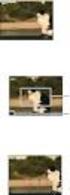 VKLIK! Inhoud Basishandelingen Functies voor opnemen gebruiken Digitale camera Cyber-shot-handboek DSC-W80/W85/W90 Lees dit handboek, de "Gebruiksaanwijzing" en de "Geavanceerde Cyber-shot-handleiding"
VKLIK! Inhoud Basishandelingen Functies voor opnemen gebruiken Digitale camera Cyber-shot-handboek DSC-W80/W85/W90 Lees dit handboek, de "Gebruiksaanwijzing" en de "Geavanceerde Cyber-shot-handleiding"
LCD scherm va LCD scherm
 scherm 1. Gebruik scherm Met het in Uw scooter ingebouwde scherm kunt U alle rij-, stuuracties, remmen en bedienen van het voertuig bepalen. De elektrische installatie van de scooter en de elektronica
scherm 1. Gebruik scherm Met het in Uw scooter ingebouwde scherm kunt U alle rij-, stuuracties, remmen en bedienen van het voertuig bepalen. De elektrische installatie van de scooter en de elektronica
Welkom bij de Picture Package DVD Viewer. De Picture Package DVD Viewer starten en afsluiten. Beelden bekijken. Beelden naar een computer kopiëren
 Welkom bij de Picture Package DVD Viewer De Picture Package DVD Viewer starten en afsluiten Beelden bekijken Beelden naar een computer kopiëren Gekopieerde beelden bewerken Overbodige gedeelten van films
Welkom bij de Picture Package DVD Viewer De Picture Package DVD Viewer starten en afsluiten Beelden bekijken Beelden naar een computer kopiëren Gekopieerde beelden bewerken Overbodige gedeelten van films
Gebruiksaanwijzing GPS car cam
 Gebruiksaanwijzing GPS car cam productomschrijving Dit product is ontwikkeld met de nieuwste wetenschap en technologie om een high- definition camcorder te ontwerpen. Het wordt niet alleen gebruikt als
Gebruiksaanwijzing GPS car cam productomschrijving Dit product is ontwikkeld met de nieuwste wetenschap en technologie om een high- definition camcorder te ontwerpen. Het wordt niet alleen gebruikt als
Handleiding MP Soundblaster
 Handleiding MP Soundblaster MP3-speler met krachtige luidspreker Leer de bedieningselementen op uw speler kennen Item Omschrijving Item Omschrijving 1 Luidspreker 7 (Afspelen / Pauzeren / AAN/UIT) 2 LED
Handleiding MP Soundblaster MP3-speler met krachtige luidspreker Leer de bedieningselementen op uw speler kennen Item Omschrijving Item Omschrijving 1 Luidspreker 7 (Afspelen / Pauzeren / AAN/UIT) 2 LED
Welkom bij de Picture Package DVD Viewer
 Handleiding van de Picture Package DVD Viewer Welkom bij de Picture Package DVD Viewer Welkom bij de Picture Package DVD Viewer De Picture Package DVD Viewer starten en afsluiten Beelden bekijken Beelden
Handleiding van de Picture Package DVD Viewer Welkom bij de Picture Package DVD Viewer Welkom bij de Picture Package DVD Viewer De Picture Package DVD Viewer starten en afsluiten Beelden bekijken Beelden
Programma s, onderwerpsstanden en andere instellingen voor de D600
 Programma s, onderwerpsstanden en andere instellingen voor de D600 2 programma s, onderwerps standen en andere instellingen voor de d600 o 70 mm, 30 s, f 9 De instellingen die in dit hoofdstuk besproken
Programma s, onderwerpsstanden en andere instellingen voor de D600 2 programma s, onderwerps standen en andere instellingen voor de d600 o 70 mm, 30 s, f 9 De instellingen die in dit hoofdstuk besproken
Bediening van de Memory Stick-speler
 Bediening Bediening van de Memory Stick-speler Over Memory Sticks Stel Memory Sticks niet bloot aan statische elektriciteit en elektrische bronnen. Dit om te voorkomen dat gegevens op de stick verloren
Bediening Bediening van de Memory Stick-speler Over Memory Sticks Stel Memory Sticks niet bloot aan statische elektriciteit en elektrische bronnen. Dit om te voorkomen dat gegevens op de stick verloren
Inhoudsopgave. Deel 1 Windows Media Player 11
 Inhoudsopgave Voorwoord... 7 Introductie Visual Steps... 8 Nieuwsbrief... 8 Wat heeft u nodig?... 9 Hoe werkt u met dit boek?... 10 De volgorde van lezen... 11 De cd-rom bij dit boek... 11 Toets uw kennis...
Inhoudsopgave Voorwoord... 7 Introductie Visual Steps... 8 Nieuwsbrief... 8 Wat heeft u nodig?... 9 Hoe werkt u met dit boek?... 10 De volgorde van lezen... 11 De cd-rom bij dit boek... 11 Toets uw kennis...
Digital Video. Gebruikershandleiding
 Digital Video Gebruikershandleiding Inhoud Aan de slag Kennismaken met uw Digital Video... 3 Het paneel gebruiken... 5 Voeding... 6 Modi... 7 DV-modus Films opnemen... 11 Video Out... 12 DSC-modus Foto
Digital Video Gebruikershandleiding Inhoud Aan de slag Kennismaken met uw Digital Video... 3 Het paneel gebruiken... 5 Voeding... 6 Modi... 7 DV-modus Films opnemen... 11 Video Out... 12 DSC-modus Foto
Boven- en Zijaanzicht
 Snelstartgids Boven- en Zijaanzicht Sluiterknop OLED Scherm Aan/Uit en Modus Knop Aan/Uit en Status LED lampje 1 HDMI Poort Micro SD Kaartsleuf Luidspreker Aan/Uit, Status en Batterij LED lampje 2 Lens
Snelstartgids Boven- en Zijaanzicht Sluiterknop OLED Scherm Aan/Uit en Modus Knop Aan/Uit en Status LED lampje 1 HDMI Poort Micro SD Kaartsleuf Luidspreker Aan/Uit, Status en Batterij LED lampje 2 Lens
Nieuwe Functies BL B00
 Nieuwe Functies Versie 2.00 Functies die zijn toegevoegd of gewijzigd als gevolg van firmware-updates kunnen mogelijk niet langer overeenkomen met de beschrijvingen in de documentatie die is meegeleverd
Nieuwe Functies Versie 2.00 Functies die zijn toegevoegd of gewijzigd als gevolg van firmware-updates kunnen mogelijk niet langer overeenkomen met de beschrijvingen in de documentatie die is meegeleverd
Handycam-handboek DCR-SR32E/SR33E/SR42E/ SR52E/SR62E/SR72E/ SR82E/SR190E/SR200E/ SR290E/SR300E. Digitale camcorder. Genieten van de camcorder
 3-093-316-43(1) Digitale camcorder Handycam-handboek Genieten van de camcorder 8 Aan de slag 12 Opnemen/ afspelen 20 Bewerken 38 DCR-SR32E/SR33E/SR42E/ SR52E/SR62E/SR72E/ SR82E/SR190E/SR200E/ SR290E/SR300E
3-093-316-43(1) Digitale camcorder Handycam-handboek Genieten van de camcorder 8 Aan de slag 12 Opnemen/ afspelen 20 Bewerken 38 DCR-SR32E/SR33E/SR42E/ SR52E/SR62E/SR72E/ SR82E/SR190E/SR200E/ SR290E/SR300E
Bedieningen Dutch - 1
 Bedieningen 1. Functieschakelaar Cassette/ Radio/ CD 2. Golfband schakelaar 3. FM antenne 4. CD deur 5. Schakelaar om zender af te stemmen 6. Bass Boost toets 7. CD skip/ voorwaarts toets 8. CD skip/ achterwaarts
Bedieningen 1. Functieschakelaar Cassette/ Radio/ CD 2. Golfband schakelaar 3. FM antenne 4. CD deur 5. Schakelaar om zender af te stemmen 6. Bass Boost toets 7. CD skip/ voorwaarts toets 8. CD skip/ achterwaarts
De voordelen van de belichtingsregelingen onder creatief gebruik zijn in de meeste gevallen een juist belichte en creatievere foto.
 Belichtingsregelingen: Creatief gebruik Dit tweede deel, over het programmakeuzewiel, behandelt het creatief gebruik van belichtingsregelingen. Deze geavanceerde belichtingsregelingen zijn tegenwoordig
Belichtingsregelingen: Creatief gebruik Dit tweede deel, over het programmakeuzewiel, behandelt het creatief gebruik van belichtingsregelingen. Deze geavanceerde belichtingsregelingen zijn tegenwoordig
Introductiehandleiding NEDERLANDS CEL-SV7CA280
 Introductiehandleiding NEDERLANDS CEL-SV7CA280 Inhoud van de verpakking Controleer, voordat u de camera in gebruik neemt, of de verpakking de onderstaande onderdelen bevat. Indien er iets ontbreekt, kunt
Introductiehandleiding NEDERLANDS CEL-SV7CA280 Inhoud van de verpakking Controleer, voordat u de camera in gebruik neemt, of de verpakking de onderstaande onderdelen bevat. Indien er iets ontbreekt, kunt
Download de WAE Music app
 NEDERLANDS 3 5 12 2 6 1 8 7 9 10 11 13 4 1. Laad de speaker volledig op voor eerste gebruik Laad de WAE Outdoor 04Plus FM speaker volledig op voordat u hem de eerste keer gebruikt. Sluit de micro-usb connector
NEDERLANDS 3 5 12 2 6 1 8 7 9 10 11 13 4 1. Laad de speaker volledig op voor eerste gebruik Laad de WAE Outdoor 04Plus FM speaker volledig op voordat u hem de eerste keer gebruikt. Sluit de micro-usb connector
Video Intercom Systeem
 Video Intercom Systeem VM-320 VM-670 VM-372M1 VM-670M1 / VM-670M4 AX-361 GEBRUIKERS HANDLEIDING 2 Functies VM-320 VM-670 VM-372M1 VM-670M1 / VM-670M4 AX-361 1 Microfoon 8 Luidspreker 2 Indicatie-led s
Video Intercom Systeem VM-320 VM-670 VM-372M1 VM-670M1 / VM-670M4 AX-361 GEBRUIKERS HANDLEIDING 2 Functies VM-320 VM-670 VM-372M1 VM-670M1 / VM-670M4 AX-361 1 Microfoon 8 Luidspreker 2 Indicatie-led s
ILCE-QX1/DSC-QX30. Gebruik. Over deze camera. Vóór gebruik. Namen van de onderdelen. De accu opladen. Stroom leveren. Een geheugenkaart plaatsen
 Digitale camera met verwisselbare lens/digitale camera ILCE-QX1/DSC-QX30 Gebruik Over deze camera Namen van de onderdelen Namen van onderdelen (ILCE-QX1) [1] Namen van onderdelen (E PZ 16-50mm F3.5-5.6
Digitale camera met verwisselbare lens/digitale camera ILCE-QX1/DSC-QX30 Gebruik Over deze camera Namen van de onderdelen Namen van onderdelen (ILCE-QX1) [1] Namen van onderdelen (E PZ 16-50mm F3.5-5.6
Cd-speler CD S LADEN CD 1 14 : 54 CD 2 14 : 54. Please Wait. Eén cd in de speler doen. Meerdere cd s in de speler doen
 CD S LADEN Eén cd in de speler doen VOORZICHTIG U mag de cd niet in de sleuf forceren. Zorg dat het label van de cd zich aan de bovenkant bevindt, waarna u de cd gedeeltelijk in de sleuf steekt. Het mechanisme
CD S LADEN Eén cd in de speler doen VOORZICHTIG U mag de cd niet in de sleuf forceren. Zorg dat het label van de cd zich aan de bovenkant bevindt, waarna u de cd gedeeltelijk in de sleuf steekt. Het mechanisme
Verwarming en ventilatie
 Verwarming en ventilatie BEDIENINGSELEMENTEN 1. Temperatuurregeling. Afzonderlijk instelbaar voor de bestuurder en de passagier voorin. 2. Programma voor maximaal ontdooien. 3. Luchtverdeling. In de geselecteerde
Verwarming en ventilatie BEDIENINGSELEMENTEN 1. Temperatuurregeling. Afzonderlijk instelbaar voor de bestuurder en de passagier voorin. 2. Programma voor maximaal ontdooien. 3. Luchtverdeling. In de geselecteerde
CCT-1301 GEBRUIKSHANDLEIDING
 CCT-1301 GEBRUIKSHANDLEIDING www.facebook.com/denverelectronics DUT-1 1.Sluiter 2.Luidspreker 3.AAN/UIT 4.USB-poort 5.Micro SD-kaartsleuf 6.Lens 7.Indicatielampje Opladen 8.Indicatielampje Bezig 9.Cover
CCT-1301 GEBRUIKSHANDLEIDING www.facebook.com/denverelectronics DUT-1 1.Sluiter 2.Luidspreker 3.AAN/UIT 4.USB-poort 5.Micro SD-kaartsleuf 6.Lens 7.Indicatielampje Opladen 8.Indicatielampje Bezig 9.Cover
BeoSound 4. Aanvulling
 BeoSound 4 Aanvulling Menusysteem Deze aanvulling bevat correcties voor uw BeoSound 4-handleiding. Dankzij nieuwe software is uw muzieksysteem nu uitgerust met nieuwe functies. Het menusysteem is gewijzigd
BeoSound 4 Aanvulling Menusysteem Deze aanvulling bevat correcties voor uw BeoSound 4-handleiding. Dankzij nieuwe software is uw muzieksysteem nu uitgerust met nieuwe functies. Het menusysteem is gewijzigd
Inhoud. Zoeken op. bediening. Zoeken op MENU/ instellingen. Index. Cyber-shot-handboek DSC-H Sony Corporation (1)
 MENU/ Cyber-shot-handboek DSC-H20 2009 Sony Corporation 4-133-901-71(1) NL Dit handboek gebruiken Klik op een knop rechts bovenaan om naar de overeenstemmende pagina te gaan. Dat is handig als u zoekt
MENU/ Cyber-shot-handboek DSC-H20 2009 Sony Corporation 4-133-901-71(1) NL Dit handboek gebruiken Klik op een knop rechts bovenaan om naar de overeenstemmende pagina te gaan. Dat is handig als u zoekt
GEBRUIKERSHANDLEIDING
 GEBRUIKERSHANDLEIDING Informatie voor de gebruiker: HD (High Definition) en HFR (High Frame Rate) video-opname apparaten, zijn een zware belasting voor geheugenkaarten. Afhankelijk van de gebruikersinstellingen,
GEBRUIKERSHANDLEIDING Informatie voor de gebruiker: HD (High Definition) en HFR (High Frame Rate) video-opname apparaten, zijn een zware belasting voor geheugenkaarten. Afhankelijk van de gebruikersinstellingen,
Inhoudsopgave. Inleiding 9
 Inhoudsopgave Inleiding 9 1. Bibliotheek 11 1.1 Picasa de eerste keer starten 12 1.2 Onderdelen van de bibliotheek 13 1.3 Gezichtsherkenning 13 1.4 Mappenbeheer 17 1.5 Sorteren 18 1.6 Weergave mappen 18
Inhoudsopgave Inleiding 9 1. Bibliotheek 11 1.1 Picasa de eerste keer starten 12 1.2 Onderdelen van de bibliotheek 13 1.3 Gezichtsherkenning 13 1.4 Mappenbeheer 17 1.5 Sorteren 18 1.6 Weergave mappen 18
Nederlandse versie. Inleiding. Software installatie. MP502FM / MP504FM Sweex Black Onyx MP4 Player
 MP502FM / MP504FM Sweex Black Onyx MP4 Player Inleiding Stel de Sweex Black Onyx MP4 Player niet bloot aan extreme temperaturen. Plaats het apparaat niet in direct zonlicht of in de dichte nabijheid van
MP502FM / MP504FM Sweex Black Onyx MP4 Player Inleiding Stel de Sweex Black Onyx MP4 Player niet bloot aan extreme temperaturen. Plaats het apparaat niet in direct zonlicht of in de dichte nabijheid van
Bedieningshandleiding voor de Exocompact Display
 Bedieningshandleiding voor de Exocompact Display Copyright RETEG b.v. Bedieningshandleiding voor de Display s 1 Rev 2.0, 06-07-2006 1 Inhoudsopgave 1 INHOUDSOPGAVE... 2 2 INTRODUCTIE... 3 2.1 BEVEILIGING...
Bedieningshandleiding voor de Exocompact Display Copyright RETEG b.v. Bedieningshandleiding voor de Display s 1 Rev 2.0, 06-07-2006 1 Inhoudsopgave 1 INHOUDSOPGAVE... 2 2 INTRODUCTIE... 3 2.1 BEVEILIGING...
sweex_jb000040_man_nl 21-09-2004 17:34 Page 1 Nederlandse versie 2
 sweex_jb000040_man_nl 21-09-2004 17:34 Page 1 Index 2 1 sweex_jb000040_man_nl 21-09-2004 17:34 Page 2 Bovenkant van de Digitale Camera 1. Power Druk gedurende één seconde op de Power-knop om de digitale
sweex_jb000040_man_nl 21-09-2004 17:34 Page 1 Index 2 1 sweex_jb000040_man_nl 21-09-2004 17:34 Page 2 Bovenkant van de Digitale Camera 1. Power Druk gedurende één seconde op de Power-knop om de digitale
Gebruikshandleiding 1
 Gebruikshandleiding 1 Dank u voor de aanschaf van de GoXtreme WiFi actiecamera. Lees alvorens dit product in gebruik te nemen deze gebruikshandleiding zorgvuldig door om het gebruik te optimaliseren en
Gebruikshandleiding 1 Dank u voor de aanschaf van de GoXtreme WiFi actiecamera. Lees alvorens dit product in gebruik te nemen deze gebruikshandleiding zorgvuldig door om het gebruik te optimaliseren en
XEMIO-243/253 HANDLEIDING
 Speciale eigenschappen Elegant ontwerp en eenvoudig in gebruik. Speler ondersteunt meerdere formaten Ondersteunt het MP3- en WMA-formaat. USB-Disk zonder stuurprogramma U kunt uw (muziek)bestanden rechtstreeks
Speciale eigenschappen Elegant ontwerp en eenvoudig in gebruik. Speler ondersteunt meerdere formaten Ondersteunt het MP3- en WMA-formaat. USB-Disk zonder stuurprogramma U kunt uw (muziek)bestanden rechtstreeks
Introductiehandleiding NEDERLANDS CEL-SV5DA2 8 0
 Introductiehandleiding NEDERLANDS CEL-SV5DA2 8 0 Inhoud van de verpakking Controleer, voordat u de camera in gebruik neemt, of de verpakking de onderstaande onderdelen bevat. Indien er iets ontbreekt,
Introductiehandleiding NEDERLANDS CEL-SV5DA2 8 0 Inhoud van de verpakking Controleer, voordat u de camera in gebruik neemt, of de verpakking de onderstaande onderdelen bevat. Indien er iets ontbreekt,
Spreekbeurten.info Spreekbeurten en Werkstukken http://spreekbeurten.info
 Digitale camera Voorwoord Ik doe mijn werkstuk over de digitale camera, omdat mij dat wel interessant lijkt. Verder leek het mij een onderwerp wat niemand zou kiezen en waar de meeste kinderen niet veel
Digitale camera Voorwoord Ik doe mijn werkstuk over de digitale camera, omdat mij dat wel interessant lijkt. Verder leek het mij een onderwerp wat niemand zou kiezen en waar de meeste kinderen niet veel
Introductiehandleiding NEDERLANDS CEL-SV5TA280
 Introductiehandleiding NEDERLANDS CEL-SV5TA280 Inhoud van de verpakking Controleer, voordat u de camera in gebruik neemt, of de verpakking de onderstaande onderdelen bevat. Indien er iets ontbreekt, kunt
Introductiehandleiding NEDERLANDS CEL-SV5TA280 Inhoud van de verpakking Controleer, voordat u de camera in gebruik neemt, of de verpakking de onderstaande onderdelen bevat. Indien er iets ontbreekt, kunt
POWER CINEMA GEBRUIKEN
 A P P E N D I X C POWER CINEMA GEBRUIKEN C-1 OPMERKING Lees zorgvuldig de volgende informatie, alvorens Power Cinema Software te installeren. 1. Om Power Cinema Software op een NIEUWE VASTE SCHIJF te installeren,
A P P E N D I X C POWER CINEMA GEBRUIKEN C-1 OPMERKING Lees zorgvuldig de volgende informatie, alvorens Power Cinema Software te installeren. 1. Om Power Cinema Software op een NIEUWE VASTE SCHIJF te installeren,
Bronvermelding: www.allesoverhetaquarium.nl
 ! Bronvermelding: www.allesoverhetaquarium.nl!! Het maken van aquarium foto's Voor veel mensen met een aquarium komt er een tijd dat men er foto's van wil maken om het behaalde resultaat voor altijd vast
! Bronvermelding: www.allesoverhetaquarium.nl!! Het maken van aquarium foto's Voor veel mensen met een aquarium komt er een tijd dat men er foto's van wil maken om het behaalde resultaat voor altijd vast
HDR- FOTOGRAFIE. Inleiding. Het digitale beeld - Bijlage
 HDR- FOTOGRAFIE Inleiding Wanneer je door de zoeker van je al dan niet spiegelreflex camera kijkt en een prachtige scène hebt waargenomen en vastgelegd, dan is er naderhand soms enige teleurstelling wanneer
HDR- FOTOGRAFIE Inleiding Wanneer je door de zoeker van je al dan niet spiegelreflex camera kijkt en een prachtige scène hebt waargenomen en vastgelegd, dan is er naderhand soms enige teleurstelling wanneer
XEMIO-200 HANDLEIDING
 Speciale kenmerken Elegant uiterlijk en eenvoudig in gebruik. Multi-code speler Ondersteunt MP1, MP2, MP3, WMA, formaat. U-Disk zonder stuurprogramma U kunt uw bestanden rechtstreeks beheren zonder gebruik
Speciale kenmerken Elegant uiterlijk en eenvoudig in gebruik. Multi-code speler Ondersteunt MP1, MP2, MP3, WMA, formaat. U-Disk zonder stuurprogramma U kunt uw bestanden rechtstreeks beheren zonder gebruik
1.QUICKSTART GUIDE 3 2.PRODUCTAFBEELDING MET UITLEG 4 3.MONTEREN EN AANSLUITEN VAN DE DEURBEL OP STROOM 5 4.NEERZETTEN OF MONTEREN VAN HET SCHERM 6
 GEBRUIKSAANWIJZING 2 INHOUDSOPGAVE 1.QUICKSTART GUIDE 3 2.PRODUCTAFBEELDING MET UITLEG 4 3.MONTEREN EN AANSLUITEN VAN DE DEURBEL OP STROOM 5 4.NEERZETTEN OF MONTEREN VAN HET SCHERM 6 5.HET PLAATSEN OF
GEBRUIKSAANWIJZING 2 INHOUDSOPGAVE 1.QUICKSTART GUIDE 3 2.PRODUCTAFBEELDING MET UITLEG 4 3.MONTEREN EN AANSLUITEN VAN DE DEURBEL OP STROOM 5 4.NEERZETTEN OF MONTEREN VAN HET SCHERM 6 5.HET PLAATSEN OF
SLT-A33/SLT-A55/SLT-A55V
 SLT-A33/SLT-A55/SLT-A55V De nieuwe functies die door deze firmware-update worden geboden en de wijze waarop deze worden gebruikt worden hier beschreven. Zie de "Gebruiksaanwijzing". 2011 Sony Corporation
SLT-A33/SLT-A55/SLT-A55V De nieuwe functies die door deze firmware-update worden geboden en de wijze waarop deze worden gebruikt worden hier beschreven. Zie de "Gebruiksaanwijzing". 2011 Sony Corporation
Inhoud van de handleiding
 BeoSound 3000 Guide BeoSound 3000 Reference book Inhoud van de handleiding 3 U hebt de beschikking over twee boekjes die u helpen zich vertrouwd te maken met uw Bang & Olufsen-product. De Het bedie- referentiehandboeningshandleiding
BeoSound 3000 Guide BeoSound 3000 Reference book Inhoud van de handleiding 3 U hebt de beschikking over twee boekjes die u helpen zich vertrouwd te maken met uw Bang & Olufsen-product. De Het bedie- referentiehandboeningshandleiding
TREX 2G Handleiding Pagina 2
 Informatie in deze handleiding is onderhevig aan verandering zonder voorafgaande kennisgeving. NEAT Electronics AB behoudt zich het recht hun producten te wijzigen of te verbeteren en wijzigingen aan te
Informatie in deze handleiding is onderhevig aan verandering zonder voorafgaande kennisgeving. NEAT Electronics AB behoudt zich het recht hun producten te wijzigen of te verbeteren en wijzigingen aan te
Handleiding voor snelle aansluiting en bediening HDD Network Audio Component NAC-HD1E
 3-213-272-41(1) Handleiding voor snelle aansluiting en bediening HDD Network Audio Component NAC-HD1E In deze handleiding worden de algemene aansluitingen en handelingen beschreven waarmee u muziek kunt
3-213-272-41(1) Handleiding voor snelle aansluiting en bediening HDD Network Audio Component NAC-HD1E In deze handleiding worden de algemene aansluitingen en handelingen beschreven waarmee u muziek kunt
Doe het zelf installatiehandleiding
 Doe het zelf installatiehandleiding Inleiding Deze handleiding helpt u bij het installeren van KSYOS TeleDermatologie. De installatie duurt maximaal 30 minuten, als u alle onderdelen van het systeem gereed
Doe het zelf installatiehandleiding Inleiding Deze handleiding helpt u bij het installeren van KSYOS TeleDermatologie. De installatie duurt maximaal 30 minuten, als u alle onderdelen van het systeem gereed
Gebruikershandleiding Polycom IP321 en IP331
 Gebruikershandleiding Polycom IP321 en IP331 1 Inhoudsopgave 1. 2. 3. Installatie Gebruik van uw toestel Problemen oplossen Basis IP321 en IP331 telefoon Voeding (24Volt, 500mA) Ethernet kabel Telefoonhoorn
Gebruikershandleiding Polycom IP321 en IP331 1 Inhoudsopgave 1. 2. 3. Installatie Gebruik van uw toestel Problemen oplossen Basis IP321 en IP331 telefoon Voeding (24Volt, 500mA) Ethernet kabel Telefoonhoorn
1.QUICKSTART GUIDE 3 2. PRODUCTAFBEELDING MET UITLEG 4 3.DEURBEL AANSLUITEN OP STROOM EN BEVESTIGEN AAN DE MUUR 4 4.HET SCHERM IN GEBRUIK NEMEN 7
 GEBRUIKSAANWIJZING 2 INHOUDSOPGAVE 1.QUICKSTART GUIDE 3 2. PRODUCTAFBEELDING MET UITLEG 4 3.DEURBEL AANSLUITEN OP STROOM EN BEVESTIGEN AAN DE MUUR 4 4.HET SCHERM IN GEBRUIK NEMEN 7 5.HET SCHERM NEERZETTEN
GEBRUIKSAANWIJZING 2 INHOUDSOPGAVE 1.QUICKSTART GUIDE 3 2. PRODUCTAFBEELDING MET UITLEG 4 3.DEURBEL AANSLUITEN OP STROOM EN BEVESTIGEN AAN DE MUUR 4 4.HET SCHERM IN GEBRUIK NEMEN 7 5.HET SCHERM NEERZETTEN
Gebruikershandleiding voor Direct Print
 Gebruikershandleiding voor Direct Print U hebt zelfs geen computer nodig! U hoeft de camera alleen maar op de printer aan te sluiten en u kunt afdrukken NEDERLANDS Inleiding Het printermodel en het gedeelte
Gebruikershandleiding voor Direct Print U hebt zelfs geen computer nodig! U hoeft de camera alleen maar op de printer aan te sluiten en u kunt afdrukken NEDERLANDS Inleiding Het printermodel en het gedeelte
